Page 1

ČESKY
Před používáním fotoaparátu
Fotografování
Používání voliče režimů
Pokročilé funkce fotografování
Přehrávání/mazání
Nastavení tisku/přenosu
Osobní nastavení fotoaparátu
Odstraňování problémů
Seznam hlášení
Pro pokročilé
Dodatek
Příručka uživatele fotoaparátu
Tato příručka podrobně vysvětluje funkce fotoaparátu a postupy při jeho obsluze.
Page 2
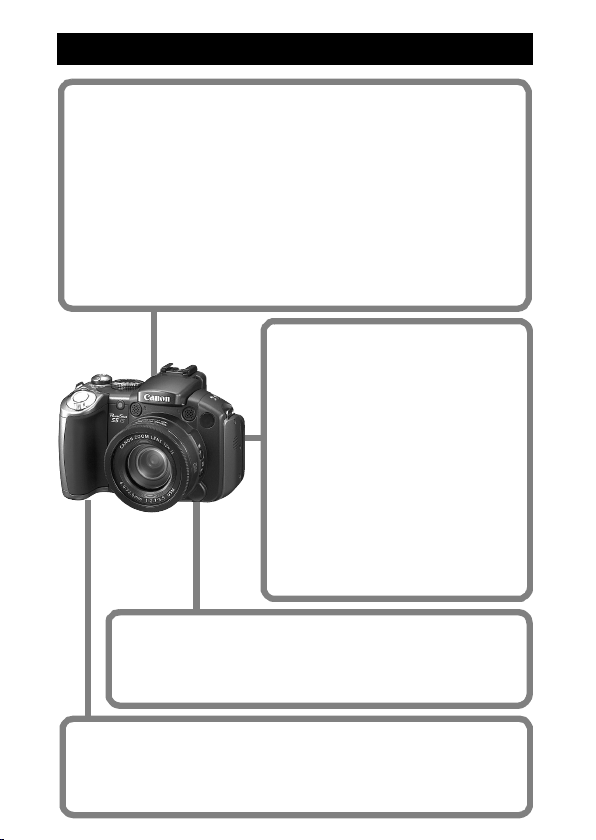
Hlavní funkce
Fotografování
z
12x optický zoom s optickým stabilizátorem obrazu
z
Kontrola roztřesení snímku nebo rozmazání objektů při fotografování
s vysokou citlivostí ISO nastavenou pomocí jednoúčelové funkce
Aut. posun ISO
z
Nahrávání filmů v libovolném režimu po stisknutí tlačítka filmu (se
stereo zvukem)
z
Přednostní AF na obličeje pro detekci obličejů ve scéně
z
Fotografování s použitím samostatně prodávaného širokoúhlého
konvertoru, telekonvertoru, objektivu pro fotografování detailů nebo
externě nasazovaného blesku pro fotoaparáty EOS
Přehrávání
z
Přehrává filmy se stereo zvukem
z
Třídí snímky podle kategorií
z
Automaticky přehrává prezentace
z
Nahrává pouze zvuk
(záznam zvuku)
Střih
z
Korekce červ. očí
z
Pomocí funkce Mé barvy přidá efekty
k nepohyblivým snímkům
z
Stříhá filmy
z
Zaznamenává zvukové poznámky
k fotografiím
Tisk
z
Usnadňuje tisk pomocí tlačítka Tisk/sdílení
z
Rovněž podporuje tiskárny jiných výrobců vyhovující
standardu PictBridge
Použití zaznamenaných snímků
z
Snadný přenos snímků do počítače pomocí tlačítka Tisk/sdílení
z
Upraví úvodní obrázek nebo úvodní melodii dle nastavení
provedených v Můj fotoaparát
Page 3
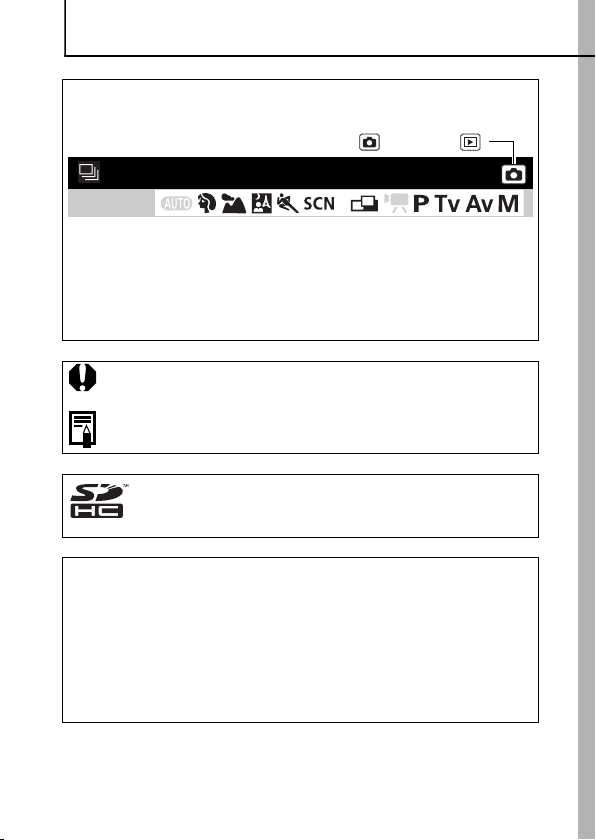
Konvence použité v této příručce
Ikony zobrazované vedle nebo pod názvy označují režimy, ve kterých lze
postup použít.
Režim: Fotografování ( )/Přehrávání ( )
Souvislé fotografování
Režim fotografování
• Nedostupné režimy fotografování jsou zobrazeny šedě.
Viz Funkce dostupné v jednotlivých režimech fotografování (str. 197).
z
V této příručce je Základní příručka uživatele fotoaparátu označována
jako Základní příručka a Příručka pro pokročilé uživatele fotoaparátu
jako Příručka pro pokročilé.
: Tato ikona označuje situace, které mohou mít vliv na funkci
fotoaparátu.
: Tato ikona označuje další témata, která doplňují základní postupy
obsluhy.
S fotoaparátem můžete používat paměťové karty SD, paměťové
karty SDHC a karty MultiMediaCard. Tyto karty jsou v této
příručce označovány společně jako paměťové karty.
Doporučujeme Vám používat originální příslušenství Canon.
Tento výrobek byl zkonstruován tak, aby dosahoval vynikajících výsledků
při použití originálního příslušenství Canon. Společnost Canon není
odpovědná za jakékoli škody na tomto výrobku a/nebo za nehody, jako je
např. požár atd., způsobené chybnou funkcí příslušenství jiných výrobců
(např. únik obsahu a/nebo výbuch modulu baterie). Záruka se nevztahuje
na opravy vzniklé nesprávnou funkcí příslušenství jiných výrobců, avšak
můžete požadovat provedení takových oprav za úhradu.
*
1
Page 4
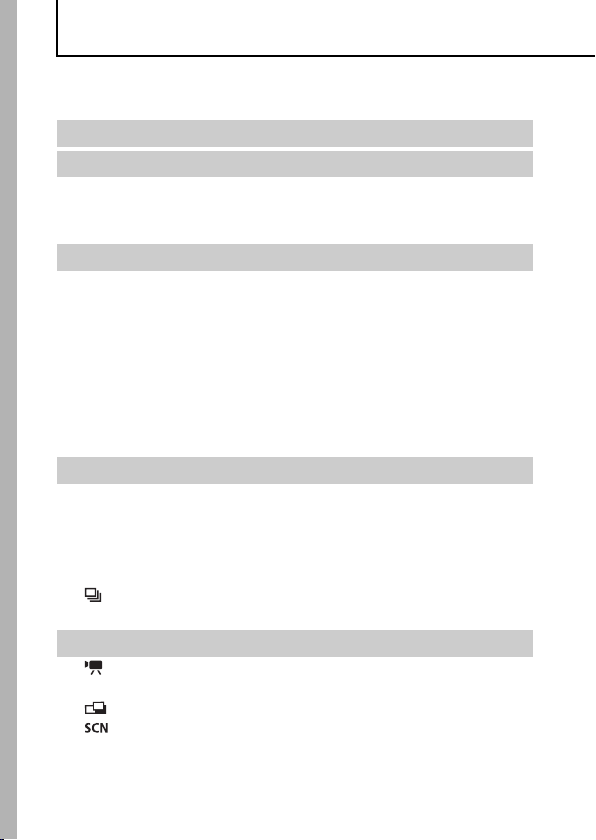
Obsah
Položky označené symbolem jsou seznamy nebo tabulky, kde naleznete
souhrn funkcí fotoaparátu a jeho ovládání.
Konvence použité v této příručce . . . . . . . . . . . . . . . . . . . . . . . .1
Upozornění k obsluze . . . . . . . . . . . . . . . . . . . . . . . . . . . . . . . . . .6
Přečtěte si . . . . . . . . . . . . . . . . . . . . . . . . . . . . . . . . . . . . . . . . . . . . . 6
Bezpečnostní upozornění . . . . . . . . . . . . . . . . . . . . . . . . . . . . . . . . . 7
Jak zajistit bezproblémový provoz . . . . . . . . . . . . . . . . . . . . . . . . . . 12
Před používáním fotoaparátu - Základní operace. . . . . . . . . . .13
Používání LCD monitoru a hledáčku . . . . . . . . . . . . . . . . . . . . . . . . 13
Osobní nastavení informací na displeji . . . . . . . . . . . . . . . . . . . . . . 15
Informace zobrazované na LCD monitoru . . . . . . . . . . . . . . . . . . . . 18
Funkce úspory energie. . . . . . . . . . . . . . . . . . . . . . . . . . . . . . . . . . . 22
Nastavení světového času. . . . . . . . . . . . . . . . . . . . . . . . . . . . . . . . 23
Nabídky a nastavení . . . . . . . . . . . . . . . . . . . . . . . . . . . . . . . . . . . . 26
Seznam nabídek . . . . . . . . . . . . . . . . . . . . . . . . . . . . . . . . . . . . . . . 28
Reset nastavení na výchozí hodnoty . . . . . . . . . . . . . . . . . . . . . . . . 36
Formátování paměťových karet . . . . . . . . . . . . . . . . . . . . . . . . . . . . 37
Fotografování . . . . . . . . . . . . . . . . . . . . . . . . . . . . . . . . . . . . . . . 38
Změna záznamových pixelů a komprese (foto) . . . . . . . . . . . . . . . . 38
Používání digitálního zoomu/digitálního telekonvertoru . . . . . . . . . . 40
Nastavení funkce redukce jevu červených očí. . . . . . . . . . . . . . . . . 42
Nastavení funkce Pomalá synchr. . . . . . . . . . . . . . . . . . . . . . . . . . . 43
Nastavení funkce Stabilizátor obrazu. . . . . . . . . . . . . . . . . . . . . . . . 44
Souvislé fotografování . . . . . . . . . . . . . . . . . . . . . . . . . . . . . . . . 46
Kontrola zaostření bezprostředně po fotografování. . . . . . . . . . . . . 48
Používání voliče režimů . . . . . . . . . . . . . . . . . . . . . . . . . . . . . . . 50
Záznam filmu . . . . . . . . . . . . . . . . . . . . . . . . . . . . . . . . . . . . . . . 50
Nastavení funkce nahrávání . . . . . . . . . . . . . . . . . . . . . . . . . . . . . . 56
Zhotovování panoramatických snímků (Stitch Assist) . . . . . . . . 57
Změna barev a fotografování. . . . . . . . . . . . . . . . . . . . . . . . . . . 59
2
Page 5
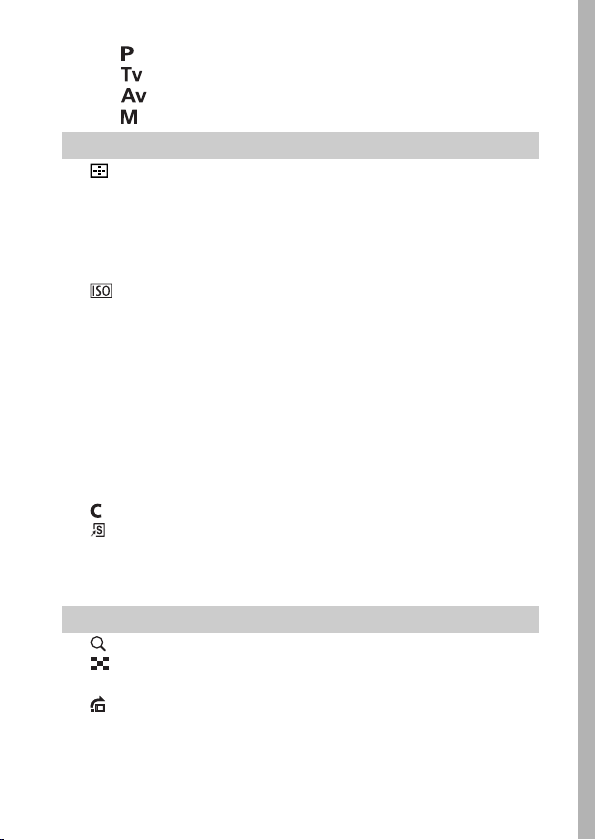
Fotografování v oblasti Kreativita . . . . . . . . . . . . . . . . . . . . . . . . . . . 63
Program AE
Nastavení rychlosti závěrky
Nastavení clony
Ruční nastavení rychlosti závěrky a clony
Pokročilé funkce fotografování . . . . . . . . . . . . . . . . . . . . . . . . .69
Výběr rámečku AF . . . . . . . . . . . . . . . . . . . . . . . . . . . . . . . . . . . 69
Přepínání mezi režimy zaostřování . . . . . . . . . . . . . . . . . . . . . . . . . 72
Fotografování obtížně zaostřitelných objektů
(Blokování zaostření, Blokování AF, Ruční zaostřování). . . . . . . . 73
Omezené zaostřování (Režim BKT zaostření) . . . . . . . . . . . . . . . . . 77
Přepínání mezi režimy měření . . . . . . . . . . . . . . . . . . . . . . . . . . . . . 78
Úprava citlivosti ISO . . . . . . . . . . . . . . . . . . . . . . . . . . . . . . . . . . 80
Rychlé nastavení citlivosti ISO (Aut. posun ISO) . . . . . . . . . . . . . . . 81
Úprava kompenzace expozice . . . . . . . . . . . . . . . . . . . . . . . . . . . . . 83
Blokování nastavení expozice (Blokování AE) . . . . . . . . . . . . . . . . . 84
Fotografování s blokováním FE . . . . . . . . . . . . . . . . . . . . . . . . . . . . 86
Omezení automatické expozice (režim AEB) . . . . . . . . . . . . . . . . . . 87
Nastavení tónu (Vyvážení bílé). . . . . . . . . . . . . . . . . . . . . . . . . . . . . 88
Fotografování v režimu Mé barvy . . . . . . . . . . . . . . . . . . . . . . . . . . . 91
Fotografování s přepínáním mezi nastaveními blesku . . . . . . . . . . . 93
Kompenzace nastavení blesku/výkon blesku. . . . . . . . . . . . . . . . . . 94
Přepínání časování, při kterém zableskne blesk . . . . . . . . . . . . . . . 95
Ukládání uživatelských nastavení . . . . . . . . . . . . . . . . . . . . . . . . 96
Přiřazování nastavení pro tlačítko přímého přístupu. . . . . . . . . . 97
Nastavení funkce Autootáčení . . . . . . . . . . . . . . . . . . . . . . . . . . . . . 99
Vytváření cílového místa snímku (Složka) . . . . . . . . . . . . . . . . . . . 100
Resetování čísla souboru . . . . . . . . . . . . . . . . . . . . . . . . . . . . . . . . 102
Přehrávání/mazání . . . . . . . . . . . . . . . . . . . . . . . . . . . . . . . . . . .104
Zobrazení zvětšených snímků . . . . . . . . . . . . . . . . . . . . . . . . . 104
Zobrazování snímků v sadách po devíti (Indexové přehrávání) . . 105
Třídění snímků podle kategorie (Má kategorie) . . . . . . . . . . . . . . . 106
Přeskakování snímků . . . . . . . . . . . . . . . . . . . . . . . . . . . . . . . . 107
Prohlížení filmů . . . . . . . . . . . . . . . . . . . . . . . . . . . . . . . . . . . . . . . . 109
Střih filmů . . . . . . . . . . . . . . . . . . . . . . . . . . . . . . . . . . . . . . . . . . . . 111
3
Page 6
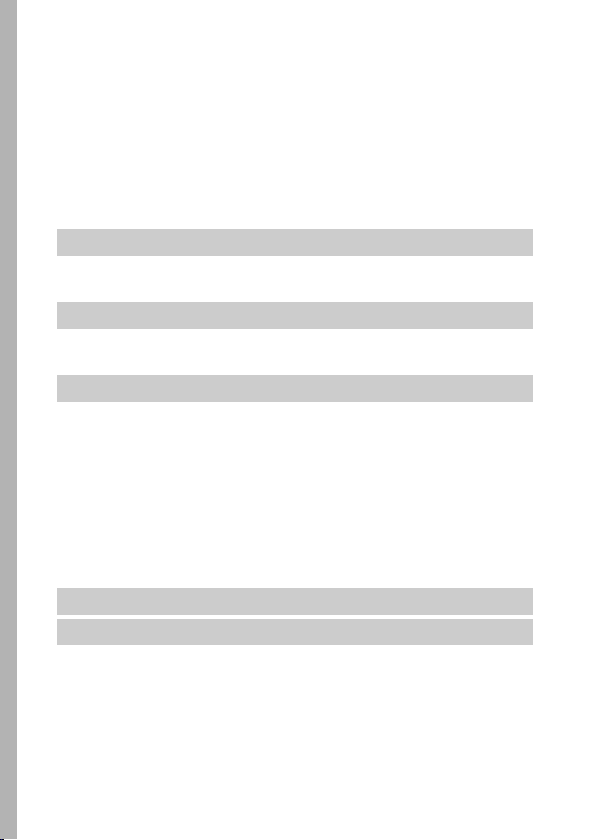
Otáčení snímků zobrazovaných na displeji . . . . . . . . . . . . . . . . . . 113
Přehrávání s přechodovými efekty. . . . . . . . . . . . . . . . . . . . . . . . . 114
Funkce redukce jevu červených očí. . . . . . . . . . . . . . . . . . . . . . . . 115
Přidání efektů Mé barvy . . . . . . . . . . . . . . . . . . . . . . . . . . . . . . . . . 117
Připojení zvukových poznámek ke snímkům . . . . . . . . . . . . . . . . . 119
Nahrávání pouze zvuku (Zázn. zvuku). . . . . . . . . . . . . . . . . . . . . . 121
Automatické přehrávání (Prezentace) . . . . . . . . . . . . . . . . . . . . . . 123
Ochrana snímků. . . . . . . . . . . . . . . . . . . . . . . . . . . . . . . . . . . . . . . 128
Zobrazování snímků na televizoru . . . . . . . . . . . . . . . . . . . . . . . . . 130
Smazání snímků . . . . . . . . . . . . . . . . . . . . . . . . . . . . . . . . . . . . . . 132
Nastavení tisku/přenosu. . . . . . . . . . . . . . . . . . . . . . . . . . . . . . 134
Nastavení tisku DPOF . . . . . . . . . . . . . . . . . . . . . . . . . . . . . . . . . . 134
Nastavení přenosu DPOF . . . . . . . . . . . . . . . . . . . . . . . . . . . . . . . 139
Osobní nastavení fotoaparátu (nastavení Můj fotoaparát) . . 141
Změny v nastavení Můj fotoaparát. . . . . . . . . . . . . . . . . . . . . . . . . 141
Registrace v nastavení Můj fotoaparát. . . . . . . . . . . . . . . . . . . . . . 142
Odstraňování problémů . . . . . . . . . . . . . . . . . . . . . . . . . . . . . . 144
Fotoaparát . . . . . . . . . . . . . . . . . . . . . . . . . . . . . . . . . . . . . . . . . . . 144
Při zapnutém napájení . . . . . . . . . . . . . . . . . . . . . . . . . . . . . . . . . . 145
LCD monitor/hledáček . . . . . . . . . . . . . . . . . . . . . . . . . . . . . . . . . . 145
Fotografování. . . . . . . . . . . . . . . . . . . . . . . . . . . . . . . . . . . . . . . . . 147
Záznam filmů . . . . . . . . . . . . . . . . . . . . . . . . . . . . . . . . . . . . . . . . . 151
Přehrávání . . . . . . . . . . . . . . . . . . . . . . . . . . . . . . . . . . . . . . . . . . . 152
Baterie . . . . . . . . . . . . . . . . . . . . . . . . . . . . . . . . . . . . . . . . . . . . . . 153
Výstup na televizor. . . . . . . . . . . . . . . . . . . . . . . . . . . . . . . . . . . . . 154
Tisk na tiskárně kompatibilní s funkcí přímého tisku . . . . . . . . . . . 154
Seznam hlášení . . . . . . . . . . . . . . . . . . . . . . . . . . . . . . . . . . . . .155
Dodatek . . . . . . . . . . . . . . . . . . . . . . . . . . . . . . . . . . . . . . . . . . . 159
Zacházení s bateriemi . . . . . . . . . . . . . . . . . . . . . . . . . . . . . . . . . . 159
Zacházení s paměťovou kartou . . . . . . . . . . . . . . . . . . . . . . . . . . . 161
Používání napájecích sad (prodávané samostatně) . . . . . . . . . . . 163
Použití optického konvertoru (prodávaného samostatně) . . . . . . . 167
Používání externě nasazovaného blesku (prodávaný samostatně) . . 172
4
Page 7
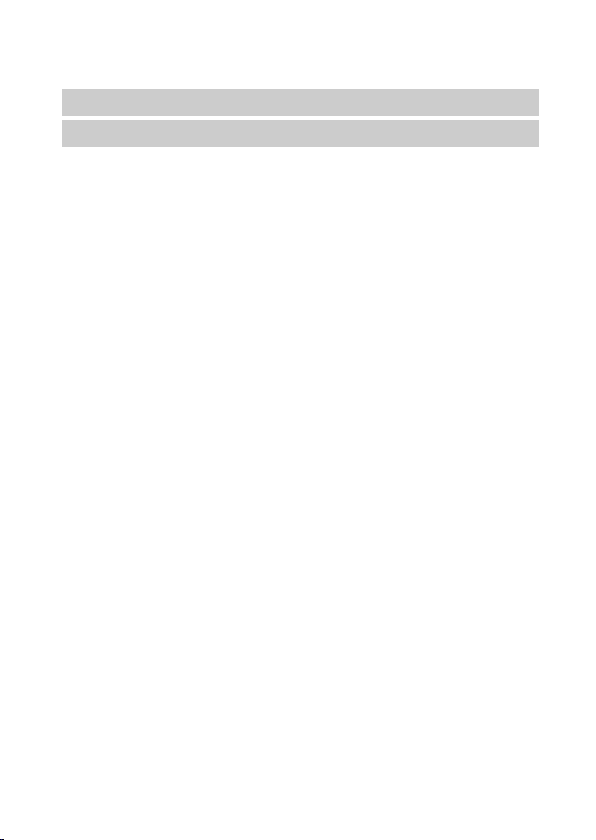
Výměna datovací baterie . . . . . . . . . . . . . . . . . . . . . . . . . . . . . . . . 177
Ošetřování a údržba fotoaparátu . . . . . . . . . . . . . . . . . . . . . . . . . . 179
Specifikace . . . . . . . . . . . . . . . . . . . . . . . . . . . . . . . . . . . . . . . . . . . 180
Rejstřík . . . . . . . . . . . . . . . . . . . . . . . . . . . . . . . . . . . . . . . . . . . 192
Funkce dostupné v jednotlivých režimech fotografování . . 197
5
Page 8
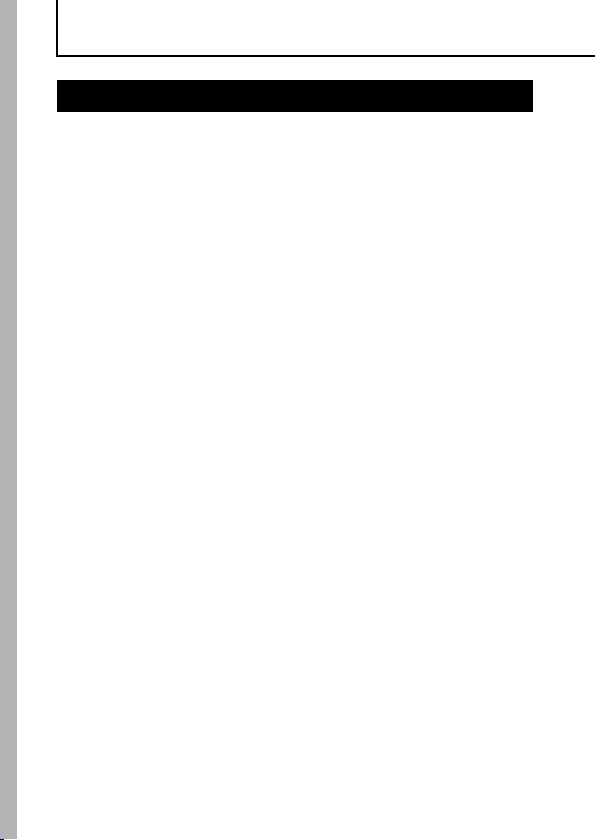
Upozornění k obsluze
Přečtěte si
Zkušební snímky
Před fotografováním důležitých objektů vám důrazně
doporučujeme, abyste zhotovili několik zkušebních snímků a ujistili se tak,
že fotoaparát pracuje správně a že jej obsluhujete správným způsobem.
Upozorňujeme vás, že společnost Canon Inc., její dceřiné firmy a pobočky
ani distributoři nenesou žádnou odpovědnost za jakékoli následné škody
vzniklé nesprávnou funkcí fotoaparátu nebo příslušenství, včetně
paměťových karet, jež mají za následek poškození snímku, který má být
zaznamenán anebo který má být zaznamenán ve strojově čitelném
formátu.
Varování před porušováním autorských práv
Upozorňujeme, že digitální fotoaparáty Canon jsou určeny výhradně pro
osobní použití a nikdy by neměly být použity způsobem, který porušuje
nebo obchází mezinárodní nebo místní zákony a předpisy na ochranu
autorských práv. Upozorňujeme dále, že kopírování snímků zhotovených
na vystoupeních, výstavách nebo v obchodních prostorách fotoaparátem
nebo jiným zařízením může v určitých případech vést k porušení
autorského práva nebo jiných práv, a to i v případě, že takový snímek byl
pořízen pro osobní potřebu.
Omezení záruky
Informace ohledně záruky na fotoaparát naleznete v Brožuře Canon
European Warranty System (EWS), kterou obdržíte s tímto fotoaparátem.
Kontakty na zákaznickou podporu Canon naleznete na zadní straně
Brožury European Warranty System (EWS).
6
Page 9
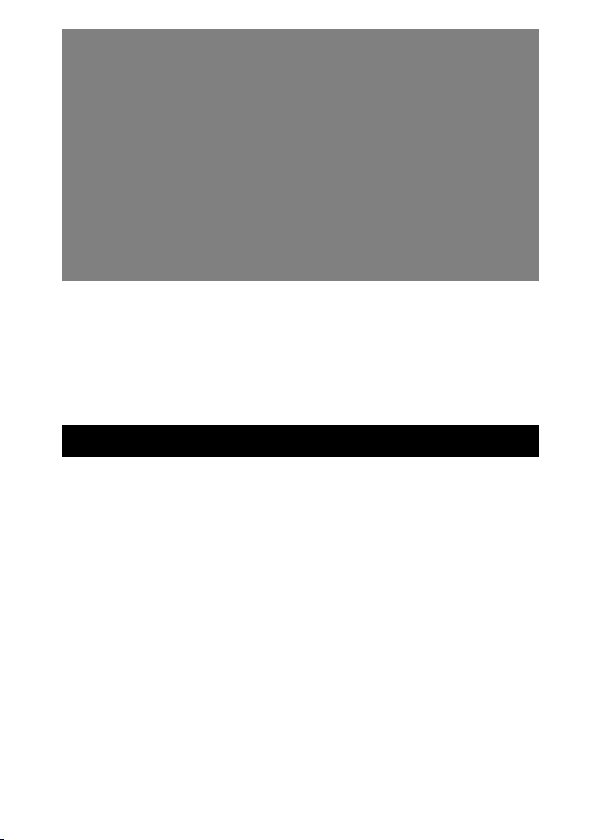
Teplota těla fotoaparátu
Pokud používáte fotoaparát delší dobu, může se tělo přístroje zahřát.
Mějte tuto skutečnost na paměti a při dlouhodobém používání přístroje
dbejte náležité opatrnosti.
Údaje o LCD monitoru
LCD monitor je zhotoven mimořádně složitou a přesnou technologií.
Více než 99,99 % pixelů je zobrazeno přesně podle specifikace. Méně
než 0,01 % pixelů se může příležitostně zobrazovat chybně, nebo se
může jevit jako červené nebo černé body. Tento jev nemá žádný dopad
na kvalitu zaznamenávaného snímku a nejedná se o chybnou funkci
zařízení.
Videoformát
Před použitím fotoaparátu s televizní obrazovkou nastavte formát
videosignálu fotoaparátu na typ používaný ve vaší zemi (str. 131).
Nastavení jazyka
Změna nastavení jazyka viz Základní příručka (str. 8).
Bezpečnostní upozornění
z
Před používáním fotoaparátu si prostudujte níže uvedená bezpečnostní
upozornění a také část „Bezpečnostní upozornění“, viz Základní příručka
uživatele fotoaparátu. Dbejte vždy na to, abyste fotoaparát obsluhovali
správným způsobem.
z
Bezpečnostní upozornění uvedená na následujících stranách jsou
určena k tomu, aby vám poskytla instrukce, jak bezpečně a správně
obsluhovat fotoaparát a jeho příslušenství a jak zabránit vašemu
zranění, zranění jiných osob nebo poškození zařízení.
z
Pojem zařízení označuje fotoaparát, baterii, nabíječku baterií
(prodávanou samostatně) a kompaktní napájecí adaptér (prodávaný
samostatně).
7
Page 10
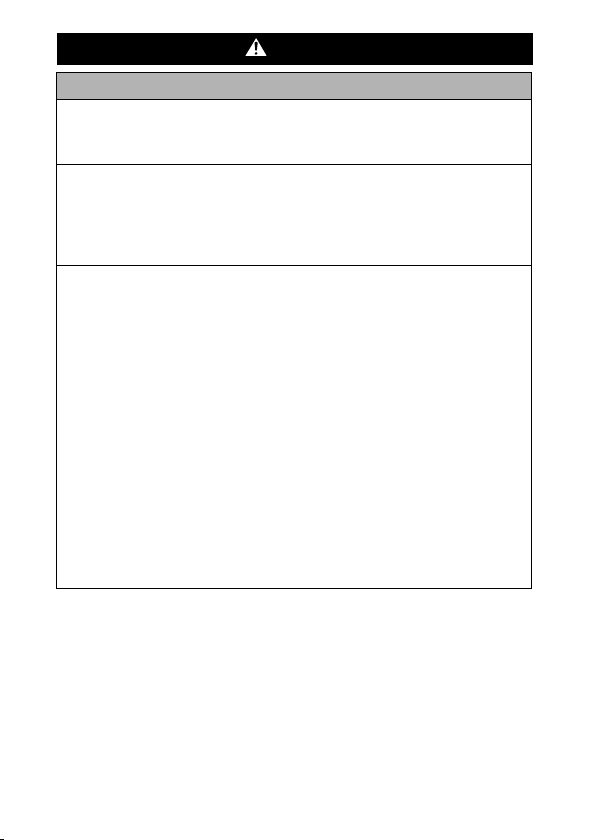
Varování
Zařízení
z
Nesměrujte fotoaparát při fotografování do slunce nebo jasných
světelných zdrojů.
Může tak dojít k poškození CCD snímače nebo vašeho zraku.
z
Zařízení skladujte mimo dosah dětí a batolat.
•Závěsný popruh na krk: Řemínek fotoaparátu se může omotat dítěti
okolo krku a způsobit udušení.
•Paměťová karta: Může dojít k jejímu náhodnému polknutí. V takovém
případě okamžitě vyhledejte lékařskou pomoc.
z
Nepokoušejte se zařízení rozebírat nebo upravovat jakoukoli jeho
část, pokud to není výslovně uvedeno v této příručce.
z
Aby se zabránilo úrazu elektrickým proudem vysokého napětí,
nedotýkejte se blesku fotoaparátu, pokud byl poškozen.
z
Zjistíte-li, že ze zařízení vychází kouř nebo nepříjemný zápach,
okamžitě přerušte jeho používání.
z
Zabraňte, aby zařízení přišlo do styku s vodou nebo jinými
kapalinami, nebo do nich bylo dokonce ponořeno. Pokud se jeho
vnější části dostanou do styku s kapalinami nebo jsou vystaveny
slanému prostředí, otřete je do sucha měkkou savou látkou.
Pokud budete zařízení dále používat, může dojít k požáru nebo úrazu
elektrickým proudem. Okamžitě vypněte napájení fotoaparátu a vyjměte
zněj baterie, nebo odpojte nabíječku baterií nebo kompaktní napájecí
adaptér ze zásuvky.
Potom se obraťte buď na prodejce fotoaparátu, kde jste zařízení zakoupili,
nebo na nejbližší zákaznickou podporu Canon.
8
Page 11

z
Pro čištění nebo údržbu zařízení nepoužívejte prostředky
obsahující líh, benzín, ředidla nebo jiné hořlavé látky.
z
Nepřeřezávejte, nepoškozujte síťovou šňůru, neprovádějte její
změny, ani na ni nepokládejte těžké předměty.
z
Používejte pouze doporučené napájecí příslušenství.
z
Pravidelně odpojujte síťovou šňůru a otírejte prach a nečistotu,
která se usadí na zástrčce, na vnějších plochách síťové zásuvky
a v jejím okolí.
z
Nedotýkejte se síťového kabelu mokrýma rukama.
Pokud budete zařízení dále používat, může dojít k požáru nebo úrazu
elektrickým proudem.
Baterie
z
Nenechávejte baterie v blízkosti zdrojů tepla a nevystavujte je
působení otevřeného ohně nebo tepla.
z
Baterie by neměly být ponořeny do vody ani mořské vody.
z
Baterie nerozebírejte, neupravujte, ani je nevystavujte vysokým
teplotám.
z
Zabraňte pádu baterií a silným nárazům, které mohou poškodit
pouzdro.
z
Používejte pouze doporučené baterie a příslušenství.
Nedodržení těchto pokynů může mít za následek explozi nebo únik
chemikálií, což může dále způsobit požár, zranění osob nebo poškození
okolí. V případě, že dojde k úniku kapaliny z baterií a dojde k potřísnění
očí, úst, pokožky nebo oděvu, okamžitě postižená místa opláchněte vodu
a vyhledejte lékařskou pomoc.
z
Po dobíjení nebo při nepoužívání fotoaparátu odpojte nabíječku
baterií a kompaktní napájecí adaptér od zařízení a od sítě,
zabráníte tím požáru nebo jiným rizikům.
z
Při nabíjení nepokládejte na nabíječku žádné předměty, např.
oděv, koberec, lůžkoviny nebo polštáře.
Nepřerušené dlouhodobé používání může způsobit přehřátí a deformaci
jednotky s rizikem požáru.
9
Page 12
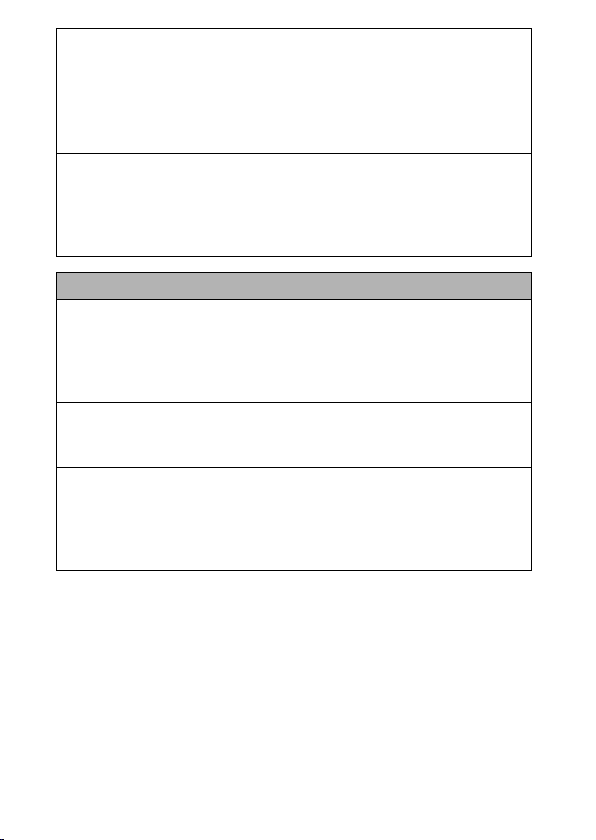
z
Canon baterie NiMH velikosti AA dobíjejte k tomu určenou
nabíječkou baterií.
z
Kompaktní napájecí adaptér je zkonstruován výhradně pro toto
zařízení. Proto jej nepoužívejte s jinými výrobky.
Vzniká nebezpečí přehřátí a deformace, což může vést k požáru nebo
úrazu elektrickým proudem.
z
Před likvidací baterie zakryjte elektrické kontakty samolepicí
páskou nebo jiným izolačním materiálem, aby se zabránilo
přímému styku s jinými předměty.
Kontakt s kovovými předměty nebo jinými materiály v odpadcích může
vést ke vzniku požáru nebo výbuchu.
Další příslušenství
z
Nespouštějte blesk v bezprostřední blízkosti očí osob nebo zvířat.
Působení intenzivního světla vytvořeného bleskem může poškodit
zrak.
Při fotografování s bleskem udržujte odstup minimálně jeden metr od
malých dětí.
z
Citlivé předměty na magnetická pole (jako jsou např. kreditní
karty) nemějte v blízkosti reproduktoru fotoaparátu.
Mohlo by dojít ke ztrátě dat nebo by mohly přestat pracovat.
z
Při používání širokoúhlého konvertoru Canon, telekonvertoru,
objektivu pro fotografování detailů nebo konverzní adaptér
objektivu se ujistěte, že jsou důkladně připevněné.
Pokud se objektiv uvolní a spadne, může se rozbít a střepy skla mohou
někoho zranit.
10
Page 13
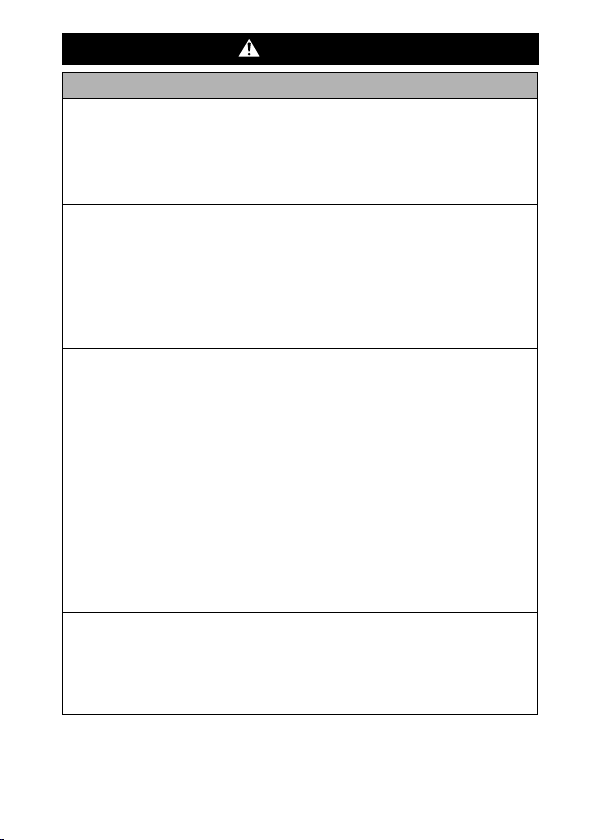
Upozornění
Zařízení
z
Při držení fotoaparátu za řemínek nebo při jeho nošení dbejte na
to, abyste přístrojem neudeřili nebo jej nevystavili silným nárazům
nebo otřesům.
z
Neuhoďte do hrany objektivu a ani na něj silně netlačte.
Mohlo by dojít k poškození úrazu nebo poškození zařízení.
z
Neskladujte zařízení na místech s vysokou vlhkostí nebo výskytem
prachu.
z
Zajistěte, aby kovové předměty (jako jsou špendlíky nebo klíče)
nebo nečistota nepřišly do styku s konektory nebo zástrčkou
nabíječky.
V takovém případě může dojít k požáru, úrazu elektrickým proudem nebo
jinému poškození.
z
Vyvarujte se používání, umisťování nebo ukládání zařízení
v místech vystavených vlivu přímého slunečního světla nebo
vysokým teplotám, jako je například palubní deska nebo
zavazadlový prostor auta.
z
Nepoužívejte fotoaparát způsobem, při kterém by mohlo dojít
kpřekročení jmenovité hodnoty zásuvky nebo kabeláže.
Nepoužívejte zařízení v případě, že napájecí šňůra nebo zástrčka
jsou poškozené nebo pokud není zástrčka zcela zasunuta do
zásuvky.
z
Nepoužívejte zařízení v prostorách s nedostatečným větráním.
Výše uvedené případy mohou způsobit únik tekutin, přehřátí nebo výbuch
s rizikem požáru, popálení nebo jiného úrazu. Vysoké teploty mohou
způsobit deformace pouzdra.
z
Pokud fotoaparát delší dobu nepoužíváte, vyjměte z něj baterie
nebo odpojte nabíječku baterií a uložte zařízení na bezpečném
místě.
Necháte-li bat erie uvnitř fotoaparátu, hrozí nebezpečí jeho poškození
kapalinami uniklými z baterií.
11
Page 14
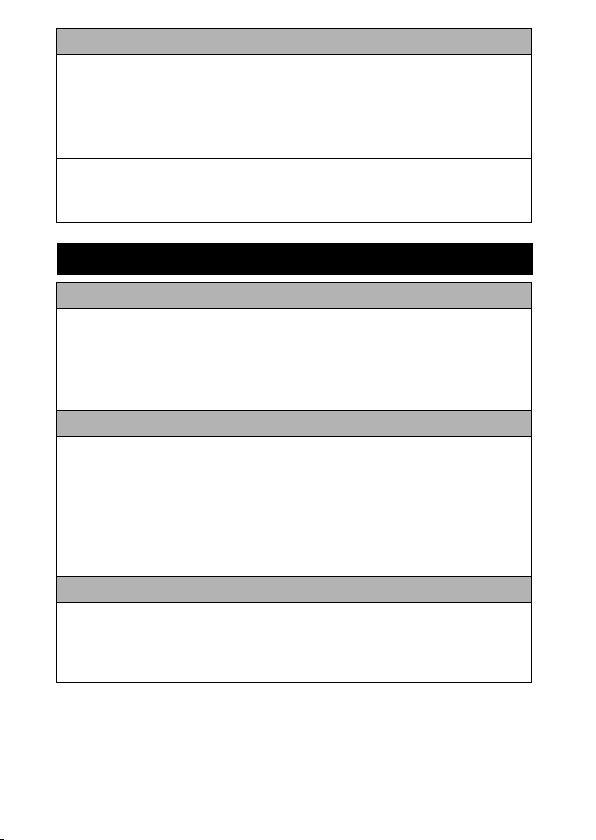
Blesk
z
Nepoužívejte blesk, pokud na jeho optice ulpěly nečistoty, prach
nebo jiné částice.
z
Při fotografování nezakrývejte blesk prsty nebo oděvem.
Může dojít k poškození blesku a vzniku kouře nebo hluku. Vzniklé teplo
může poškodit blesk.
z
Nedotýkejte se povrchu blesku poté, kdy jste zhotovili několik
snímků v rychlém sledu.
Může tak dojít k popálení.
Jak zajistit bezproblémový provoz
Pozor na silná magnetická pole
z
Nikdy neumísťujte fotoaparát v bezprostřední blízkosti
elektromotorů nebo jiného zařízení, při jehož chodu vznikají silná
magnetická pole.
Působení magnetických polí může být příčinou nesprávné funkce nebo
poškození obrazových dat.
Pozor na kondenzaci vodních par
z
Pokud přemístíte zařízení rychle z teplého prostředí do studeného,
můžete zabránit kondenzaci par tak, že fotoaparát vložíte do
vzduchotěsného, uzavíratelného plastového sáčku a po
postupném vyrovnání teplot jej ze sáčku vyjmete.
Rychlé přemístění zařízení z chladného prostředí do teplého může
způsobit kondenzaci vodních par (vodní kapky) na vnějším i vnitřním
povrchu.
V případě kondenzace uvnitř fotoaparátu
z
Okamžitě přerušte používání fotoaparátu.
Pokud tak neučiníte, můžete zařízení poškodit. Vyjměte paměťovou kartu
a baterie nebo odpojte kompaktní napájecí adaptér a před opětovným
použitím vyčkejte, až se veškerá vlhkost zcela odpaří.
12
Page 15
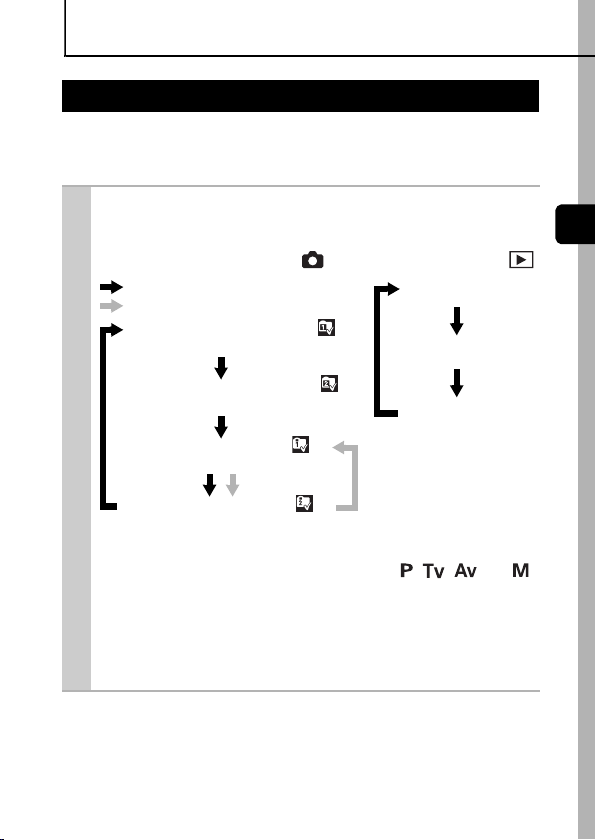
Před používáním fotoaparátu - Základní operace
)
Používání LCD monitoru a hledáčku
Stisknutím tlačítka
Zobrazené obrazovky závisí na nastavení [Uživ. zobrazení] (str. 15).
Po zavření LCD monitoru se tedy zobrazí hledáček.
Stiskněte tlačítko DISP.
1
z
Režim zobrazování se mění následovně.
DISP.
přepnete do režimu zobrazování.
Režim fotografování ( )
: Pokud je LCD monitor otevřený.
: Pokud je LCD monitor zavřený.
LCD monitor (místo zobrazení )
(Bez informací)
*
Režim přehrávání (
Bez informací
Standardní zobrazení
Před používáním fotoaparátu - Základní operace
LCD monitor (místo zobrazení )
(Zobrazování informací)
Hledáček (místo zobrazení )
(Bez informací)
Hledáček (místo zobrazení )
(Zobrazování informací)
* Výchozí nastavení. Zobrazované informace lze změnit (str. 15).
(Informace k fotografování, mřížka a histogram (pouze , , nebo )
se zobrazí s výchozími nastaveními.)
z
V režimu fotografování se informace k fotografování zobrazují po
*
*
*
Podrobné zobrazení
dobu přibližně 6 vteřin po změně nastavení, bez ohledu na zvolený
režim zobrazování.
z
Jas LCD monitoru a hledáčku můžete nastavit (str. 33).
13
Page 16
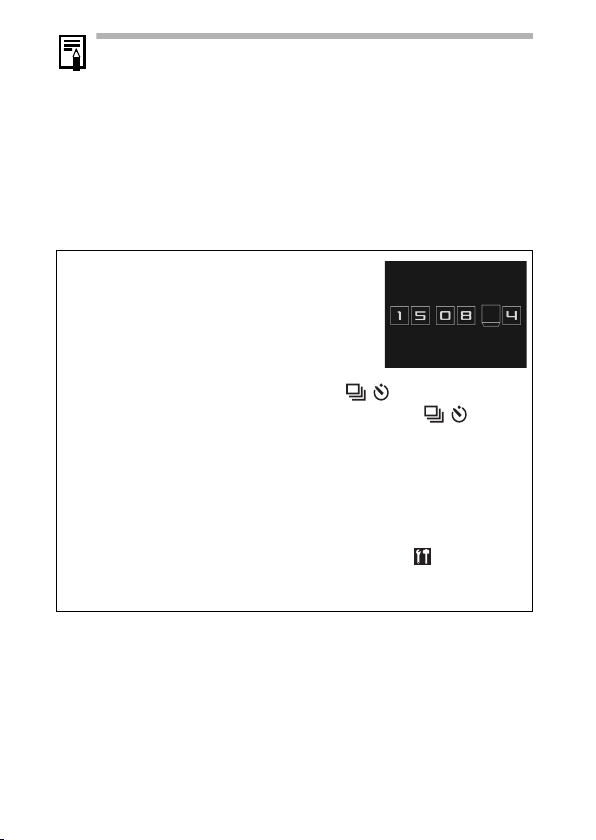
z
Nastavení zapnutí nebo vypnutí LCD monitoru je uchováno i po
vypnutí napájení fotoaparátu.
z
LCD Monitor se nepřepne do podrobného zobrazování, pokud je
ve zvětšeném zobrazování (str. 104) nebo v režimu indexového
přehrávání (str. 105).
z
Pokud je okolní světlo příliš jasné (například při fotografování
v exteriéru) a snímky na LCD monitoru nejsou zřřetelné, použijte
při fotografování hledáček. Nastavte zaostření hledáčku pomocí
ovladače dioptrické korekce hledáčku (Základní příručka str. 3),
aby zobrazené informace byly zřetelné.
Používání hodin
Datum a čas můžete zobrazit v 5vteřinovém*
intervalu následujícími dvěma metodami.
* Výchozí nastavení
a
Při zapínání fotoaparátu přidržte tlačítko / .
b
V režimu fotografování/přehrávání stiskněte tlačítko / na dobu
delší než jedna vteřina.
• Pokud držíte fotoaparát vodorovně, zobrazí se čas. Pokud držíte
fotoaparát svisle, zobrazí se čas a datum.
• Barvu displeje můžete změnit stisknutím tlačítka
• Zobrazené hodiny zmizí, pokud vyprší interval pro zobrazení nebo
pokud použijete jakékoli tlačítko.
• Interval pro zobrazení hodin lze změnit v nabídce [ Nastavit]
(str. 27).
• Hodiny nelze zobrazit ve zvětšeném zobrazení (str. 104).
W
nebo X.
14
Page 17
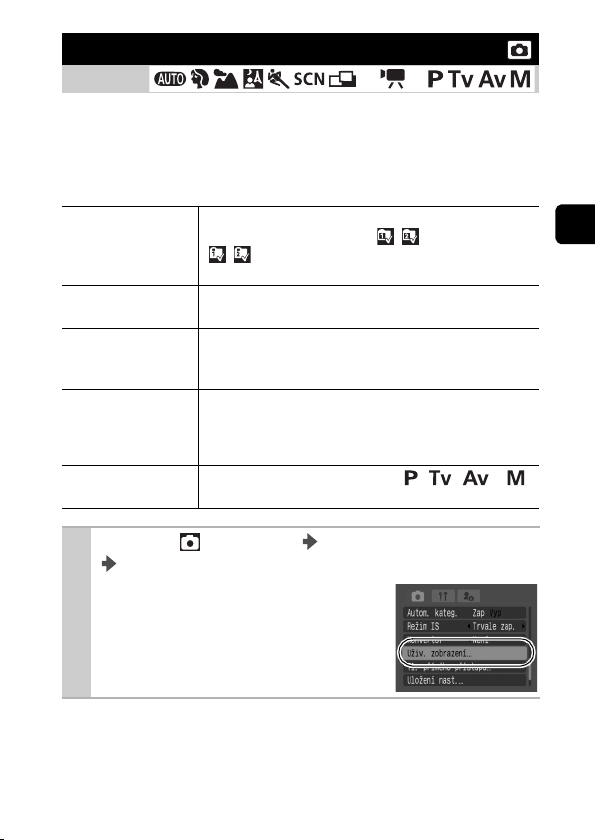
Osobní nastavení informací na displeji
1
2
*
Režim fotografování
*1 Je možné zobrazit pouze [Info k fotog.].
*2 [Vodítko 3:2] nelze zobrazit.
Můžete nastavit 2 režimy zobrazování a vybrat si, zda chcete zobrazit
následující informace na LCD monitoru a ve hledáčku, a přepínat mezi
displeji stisknutím tlačítka
LCD/hledáček
Informace k
fotografování
Mřížka
Vodítko 3:2
Histogram
NABÍDKA (Nahrávání) [Uživ. zobrazení]
1
DISP.
(str. 13)
.
Můžete si vybrat, zda chcete zobrazit následující
informace na LCD monitoru ( / ) a ve hledáčku
( / ). Režimy zobrazování lze přepínat postupným
stisknutím tlačítka
Zobrazí informace k fotografování (str. 18).
Zobrazuje mřížku rozdělující obrazovku do 9 částí.
Pomáhá zkontrolovat ver tikální a horizontál ní umístění
objektu (str. 18).
Pomáhá ověřit tiskovou oblast formátu 3:2.
Oblasti mimo tisknutelnou oblast jsou šedě (str. 18).
* Snímky jsou zaznamenány ve standardním poměru
stran 4:3.
Zobrazí histogram (pouze režimy , , a )
(str. 17).
DISP.
tlačítko SET.
Viz Nabí dky a nastavení (str. 27).
*
(str. 13).
*
Před používáním fotoaparátu - Základní operace
15
Page 18
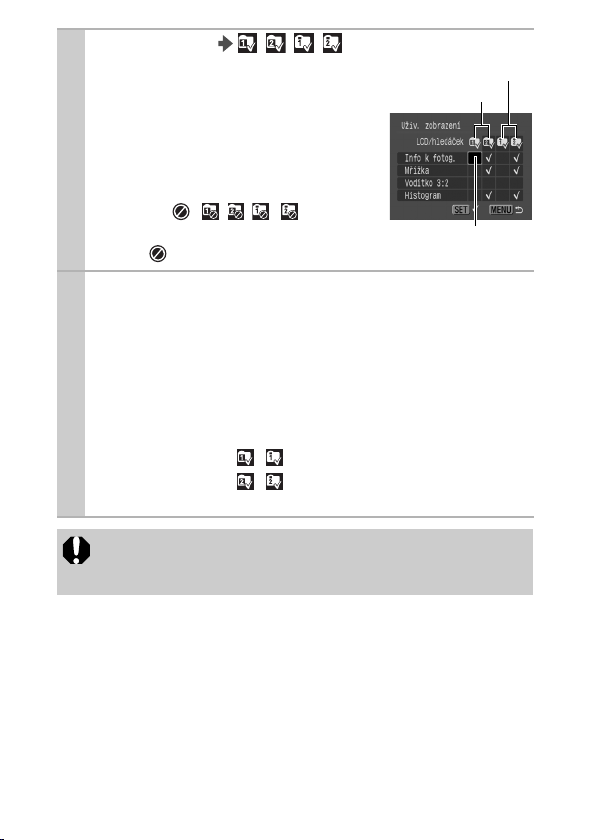
[LCD/hledáček] ///.
2
z
Po stisknutí tlačítka
zobrazování LCD monitoru nebo
hledáčku.
z
Pokud nechcete změnit režim
zobrazování, když je tlačítko
stisknuté, použijte tlačítko
X
a stiskněte tlačítko
zobrazení (/// ).
z
K aktuální ikoně LCD/hledáček nemůžete
přidat .
[Info k fotog.]/[Mřížka]/[Vodítko 3:2]/[Histogram]
3
z
Pomocí tlačítka S, T, W nebo X vyberte položky, které chcete
zobrazit na LCD monitoru, a stisknutím tlačítka
značku zaškrtnutí
z
Ačkoliv je možné nastavit šedě zobrazené položky, v aktuálním
režimu fotografování se nezobrazí.
z
Místo zobrazení bez značky zaškrtnutí 3 nebudou mít zobrazenou
žádnou informaci.
z
Výchozí nastavení: , : Bez informací
Pokud stisknete spoušť do poloviny a vrátíte se k obrazovce
fotografování z obrazovky nastavení uživatelského zobrazení,
nastavení nebude uloženo.
DISP.
nastaví režim
LCD monitor
DISP.
S, T, W
SET
pro
3
.
, : Zobrazí informace k fotografování,
nebo
Aktuální zobrazení
SET
mřížku a histogram
Hledáček
umístěte
16
Page 19
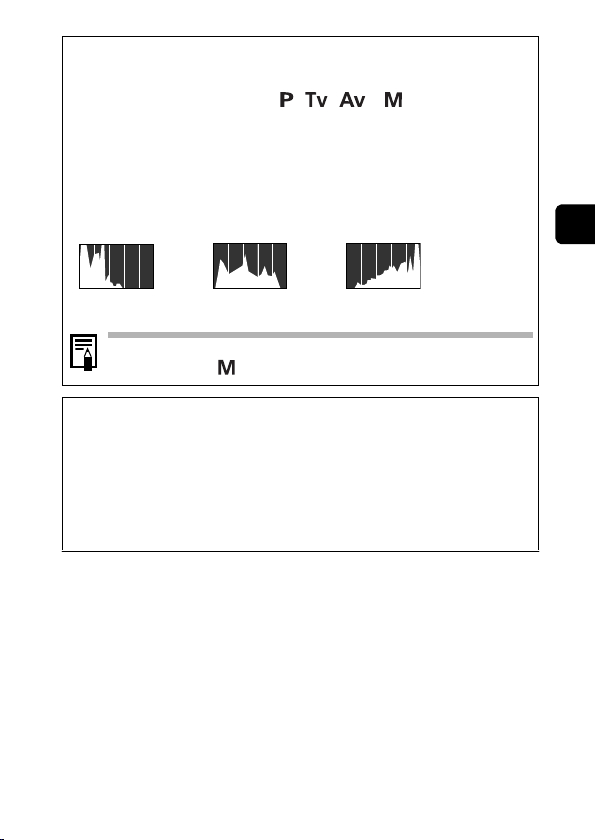
Funkce Histogram
Histogram je graf, který vám umožňuje posoudit jas snímku. Histogram
můžete zobrazit také v režimech , , a a zkontrolovat jas
při fotografování. Čím větší je vychýlení směrem k levé části grafu, tím je
snímek tmavší. Čím větší je vychýlení směrem k pravé části, tím je
snímek světlejší. Pokud je snímek příliš tmavý, nastavte kompenzaci
expozice na kladnou hodnotu. Obdobně nastavte kompenzaci expozice
na zápornou hodnotu, pokud je snímek příliš světlý (str. 83).
Ukázkové histogramy
Tmavý snímek Vyvážený snímek Světlý snímek
Můžete změnit rychlost závěrky, clonu a citlivost ISO a nastavit jas
snímku v režimu .
Noční zobrazování
Při fotografování za zhoršených světelných podmínek fotoaparát
automaticky zvýší jas LCD monitoru nebo hledáčku, aby se jas
přizpůsobil objektu
* Na LCD monitoru nebo ve hledáčku se může vyskytnout šum a pohyby objektu
nebudou plynulé, na zaznamenaný snímek to však nebude mít vliv. Jas snímku
zobrazeného na monitoru a jas skutečně zaznamenávané scény budou odlišné.
*
a usnadnilo se jeho zarámování.
Před používáním fotoaparátu - Základní operace
17
Page 20
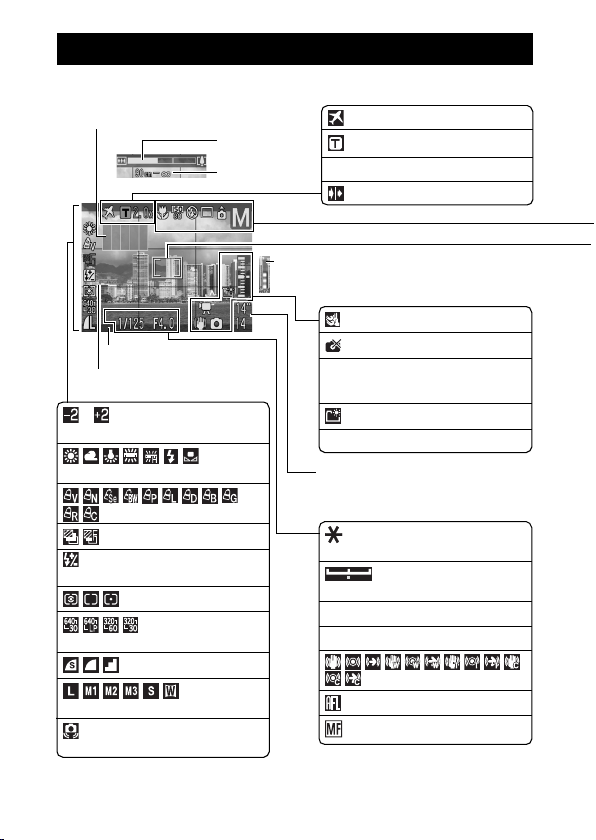
Informace zobrazované na LCD monitoru
Informace k fotografování (Režim fotografování)
Histogram (str. 17)
Pruh zoomu
Rozsah zaostření
(hrubé vodítko)
Časové pásmo (str. 23)
Digitální telekonvertor (str. 40)
Zvětšení zoomu (str. 40)
Bezpečný zoom (str. 41)
Vodítko 3:2 (str. 15)
Mřížka (str. 15)
···
Kompenzace expozice*1(str. 83)
Vyvážení bílé (str. 88)
Mé barvy (str. 91)
Konzola (str. 77, 87)
Kompenzace zábleskové expozice
(str. 94)/
Výkon blesku (str. 94 )
Režim měření (str. 78)
Rychlost sním. (filmy) (str. 53)
Záznamové pixely (str. 53)
(str. 19)
Záznamové pixely/
Komprese (foto) (str. 39)
(Červený) Roztřesení snímku*1
18
Varování vyrovnávací paměti
Větrný filtr (str. 56)
Fotografování vypnuto (str. 55)
Standardní index expozice/Značka
úrovně expozice (str. 68)
Vytvoř složku (str. 100)
Indikátor MF (str. 74)
• Foto: Zaznamenatelné snímky*
• Filmy: Zbývající čas*3/Uplynulý čas
Blokování AE/blokování FE
(str. 84, 86)
Posuvník expozice (Film)
(str. 52)
Rychlost závěrky (str. 181)
Clonové číslo
Stabilizátor obrazu (str. 44)
Blokování AF (str. 74)
Ruční zaostřování (str. 75)
*2
3
Page 21
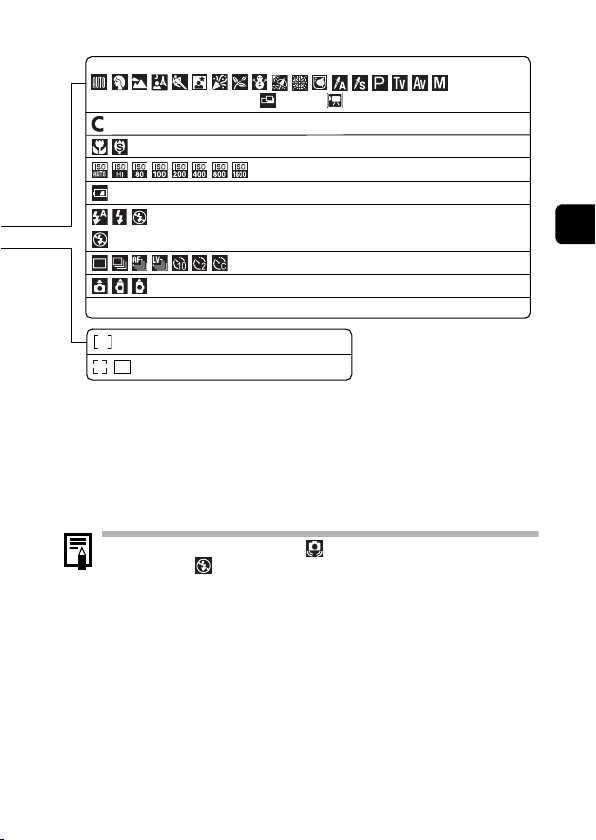
Režim fotografování
(Základní příručka str. 11–13) (str. 57) (str. 50)
Uložení nastavení (str. 96)
Makro/Supermakro (Základní příručka str. 16)
Citlivost ISO (st r. 80)
Malá kapacita napájení (str. 159)
Blesk (
Základní příručka
(Červený) Upozornění na použití blesku (str. 19)
Režim řízení (str. 46, Základní příručka str. 18)
Autoot áčení (str. 99)
z
ZÁZN. Záznam filmu (str. 50)
Rámeček pro Bod bodového AE (str. 78)
Rámeček AF (str. 69)
*1 Zobrazí se při stisknutí spouště do poloviny.
*2 Běžně se nezobrazuje. Objeví se během nahrávání filmu, když zbývající volné
vnitřní paměti je méně než polovina (pokud varování vnitřní paměti indikuje plnou
paměť , fotografování nebo nahrávání může být přerušeno).
*3 Pokud už není k dispozici místo pro záznam fotografií při aktuálním počtu
možných snímků nebo filmu, objeví se červená „0“.
Pokud jsou plné obě kapacity pro záznam, zobrazí se zpráva „Plná paměťová karta“.
str. 14)
Zpráva „Vysunout blesk“, ikona (varování před roztřesením
snímku) nebo (upozornění na použití blesku) červeně bliká na
LCD monitoru (nebo hledáčku) při nedostatečném osvětlení, když se
fotoaparát připravuje k fotografování. Použijte jeden z následujících
způsobů fotografování.
- Nastavte režim IS na jakékoliv nastavení jiné než [Vyp] (str. 30)
-Zvětšete citlivost ISO (str. 80)
- Nastavte Aut. posun ISO na [Zap] (str. 81)
- Vysunutím blesku umožníte automatické nebo normální
spouštění blesku
-Připevněte fotoaparát na stativ
Před používáním fotoaparátu - Základní operace
19
Page 22
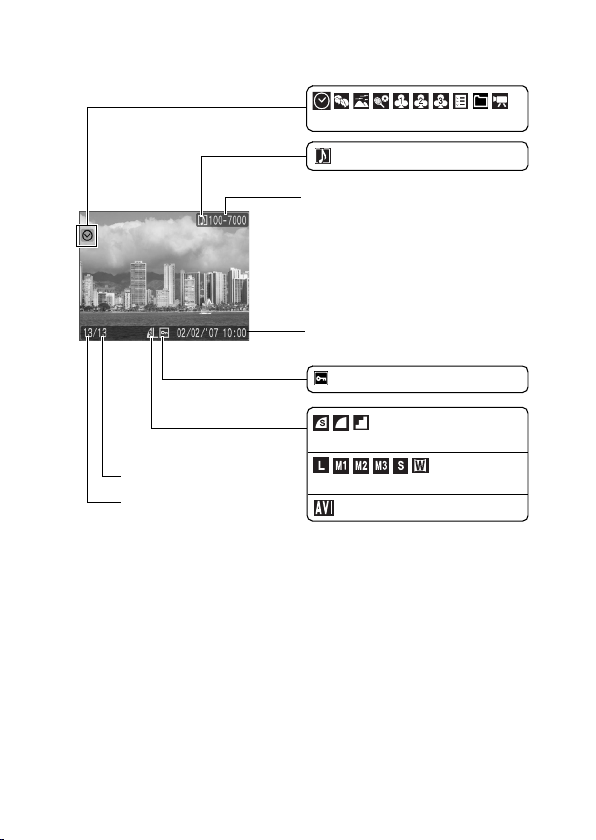
Informace k přehrávání (Režim přehrávání)
Standardní
Definované přehrávání (str. 106)
Zvuk ve formátu WAVE (str. 119)
Číslo složky – Číslo souboru
Datum/čas fotografování
Status ochrany (str. 128)
20
Celkový počet snímků
Zobrazované číslo snímku
(foto) (str. 39)
pixely (foto) (str. 39)
Komprese
Film (str. 109)
Záznamové
Page 23
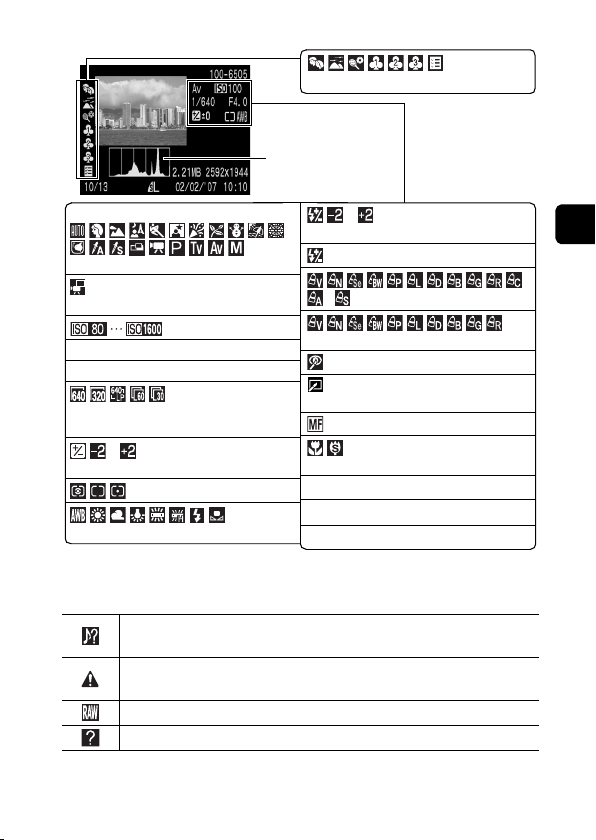
Podrobné
Má kategorie (str. 106)
Histogram (st r. 17)
Režim fotografování
(Základní příručka str. 11–13)
Pořízení snímku při z áznamu filmu
(str. 54)
Citlivost ISO (str. 80)
Rychlost závěrky (str. 181)
Clonové číslo
Záznamové pixely/
Rychlost snímání (Filmy)(str. 53)
···
Kompenzace expozice (st r. 83)
Režim měření (str. 78)
Vyvážení bílé (str. 88)
* Objeví se při fotografování v režimech Zdůraznit barvu nebo Zaměnit barvu.
···
expozice (str. 94)
Mé barvy (Přehrávání) (str. 117)
Snímek s efektem Mé barvy (str. 117)
(Základní příručka str. 16)
Velikost souboru
Záznamové pixely (foto) (str. 38)
Délka filmu (Filmy) (str. 187)
Kompenzace zábleskové
Výkon blesku (str. 94)
* *
Mé barvy (str. 117)
Funkce redukce jevu červených očí
Funkce Korekce jevu červených očí (str. 115)/
Ruční zaostřování (str. 75)
Makro/Supermakro
S některými snímky se také zobrazí následující informace.
Je připojen zvukový soubor v jiném formátu než WAVE nebo nebyl
rozpoznán formát souboru.
Snímek JPEG nepodporovaný standardy Pravidla návrhu pro
systémy souborů fotoaparátů (str. 182).
RAW snímek
Nerozpoznaný typ dat
Před používáním fotoaparátu - Základní operace
21
Page 24
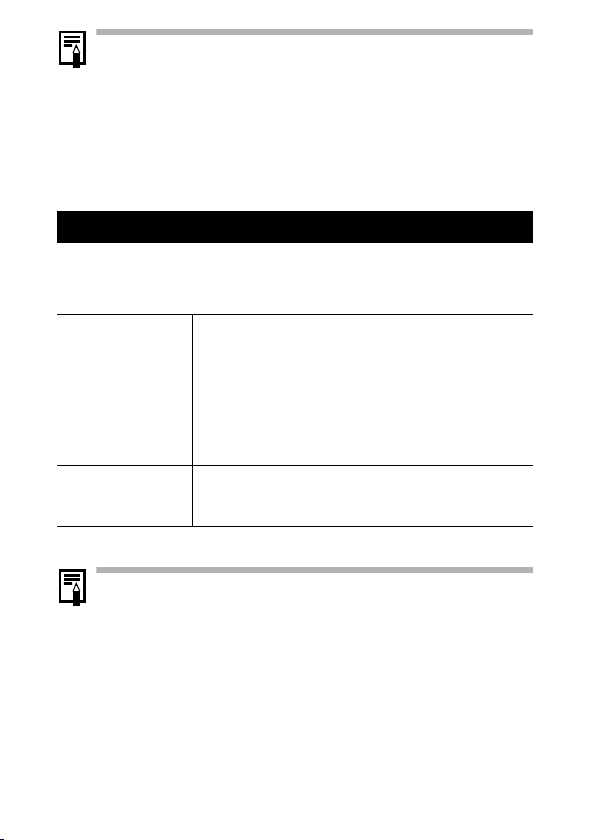
z
Informace ke snímkům pořízeným jinými fotoaparáty se nemusí
zobrazovat správně.
z
Varování před přeexponováním
V následujících případech blikají přeexponované části snímku.
-Při prohlížení snímku ihned po vyfotografování na LCD monitoru
(zobrazování informací) nebo v hledáčku (zobrazování informací)
-Při používání režimu podrobného zobrazování z režimu přehrávání
Funkce úspory energie
Tento fotoaparát je vybaven funkcí úspory energie. Napájení se vypne
v následujících situacích. Opětovným zapnutím fotoaparátu obnovíte
napájení.
Režim
fotografování
Režim přehrávání
při připojení k
tiskárně
* Výchozí nastavení. Tuto dobu je možné změnit.
z
Upozorňujeme, že pokud je vypnuto napájení pomocí funkce
úspory energie, malá množství energie se stále spotřebovávají.
z
Funkce úspory energie se neaktivuje během prezentace nebo
tehdy, je-li fotoaparát připojen k počítači.
z
Nastavení funkce úspory energie lze změnit (str. 33).
Napájení se vypne přibližně 3 minut od posledního
použití některého z ovladačů fotoaparátu. LCD monitor
nebo hledáček se automaticky vypne 1 minutu
posledním stisknutí ovladače i v případě, že [Autom.
vypnutí] je nastaveno na [Vyp] (Stiskněte jakékoli
tlačítko kromě tlačítka OFF nebo změňte orientaci
fotoaparátu pro opětovné zapnutí LCD monitoru nebo
hledáčku).
Napájení se vypne přibližně 5 minut od posledního
použití některého z ovladačů fotoaparátu.
*
po
22
Page 25
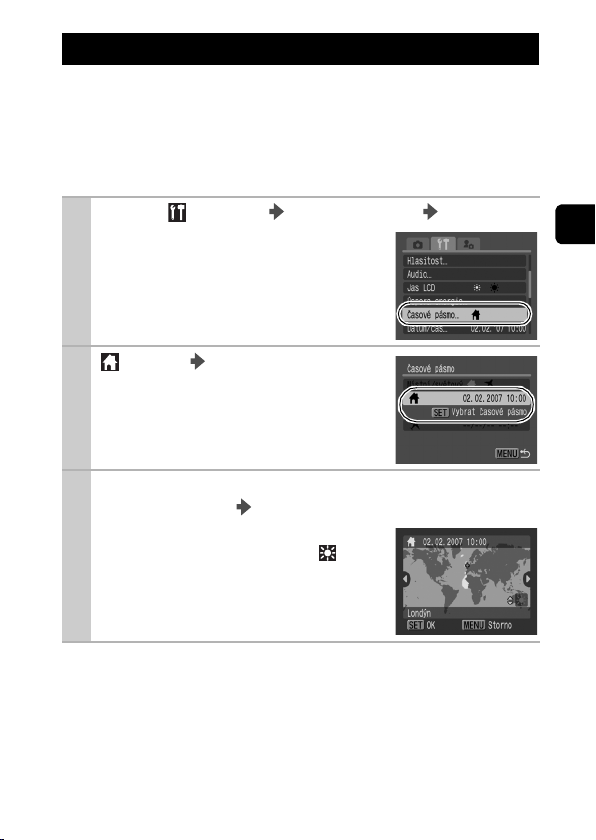
Nastavení světového času
Pokud cestujete v cizině, můžete zaznamenávat snímky jednoduše s
lokálním datem a časem pomocí přepínání časových zón, pokud si
přednastavíte časové zóny vašich cílových míst. Můžete tak využít výhody,
že nebudete muset přepínat v nastavení Datum/čas.
Nastavení místního/světového časového pásma
Nabídka (Nastavit) [Časové pásmo] tlačítko SET.
1
Viz Nabí dky a nastavení (str. 27).
(Místní) tlačítko SET.
2
Pomocí tlačítka W nebo X vyberte položku místního
3
časového pásma tlačítko SET.
z
Pro nastavení letního času stiskněte
tlačítko
S
nebo T a zobrazí se . Čas
se posune o 1 hodinu dopředu.
Před používáním fotoaparátu - Základní operace
23
Page 26
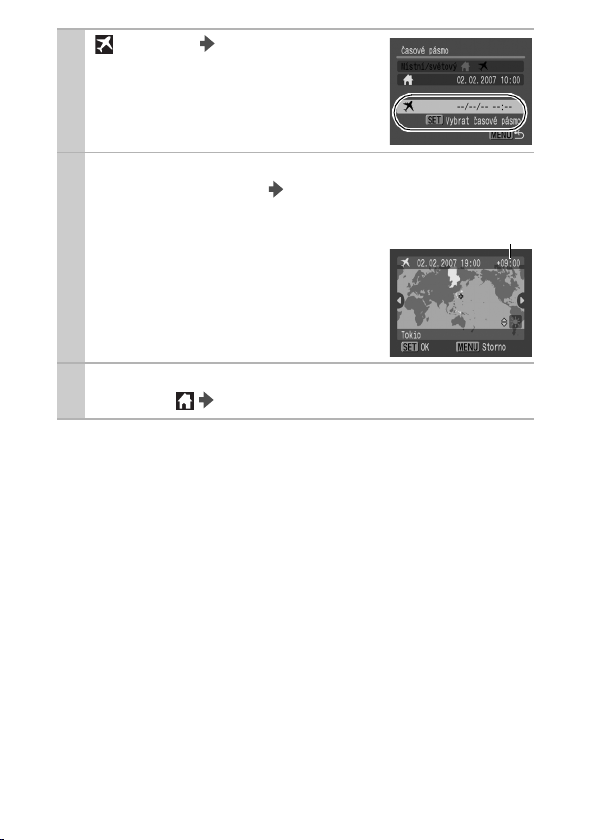
(Světový) tlačítko SET.
4
Pomocí tlačítka W nebo X vyberte položku časového
5
pásma cílového místa tlačítko SET.
z
Následně, jako v kroku 3, můžete nastavit
letní čas.
Tlačítkem S vyberte [Místní/světový] a tlačítkem W nebo
6
X
vyberte MENU.
Časový rozdíl oproti místnímu
časovému pásmu
24
Page 27
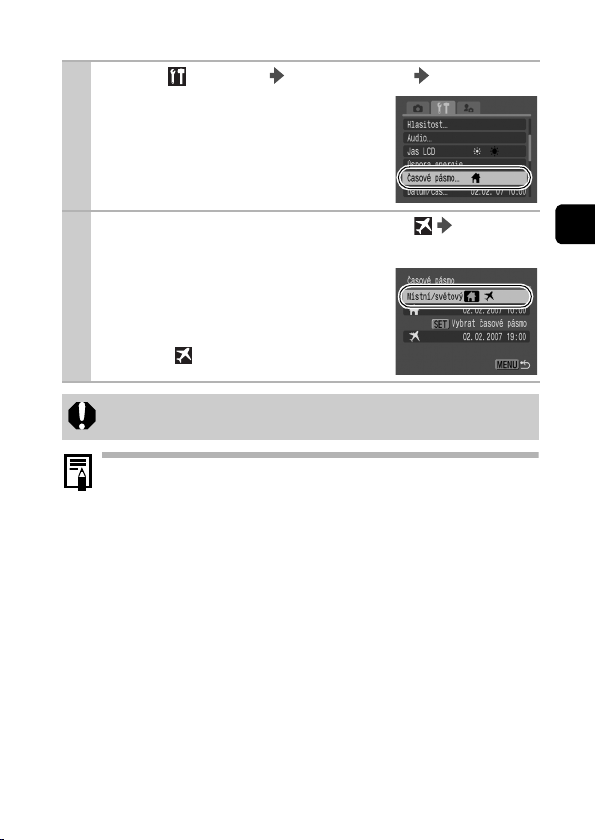
Přepnutí do časového pásma cílového místa.
Nabídka (Nastavit) [Časové pásmo] tlačítko SET.
1
Viz Nabí dky a nastavení (str. 27).
Pomocí tlačítka W nebo X vyberte volbu tlačítko
2
MENU.
z
Pro změnu časového pásma cílového
místa stiskněte tlačítko
z
Pokud přepnete do časového pásma
cílového místa, objeví se na LCD
monitoru .
Pokud předem nevyberete domácí časové pásmo, nemůžete
konfigurovat čas v cílovém místě.
Změníte-li datum a čas ve vybraném časovém pásmu cílového
místa, automaticky se změní i datum a čas místního časového
pásma.
SET
.
Před používáním fotoaparátu - Základní operace
25
Page 28
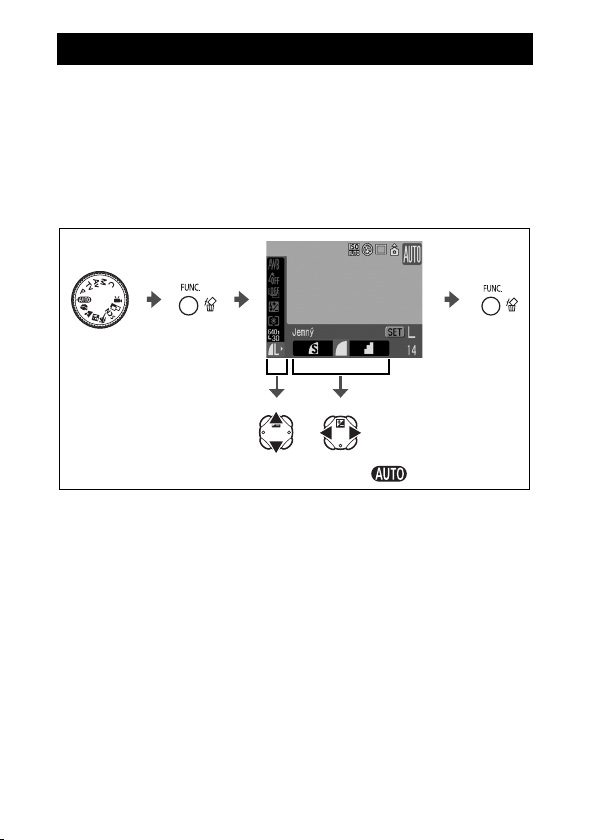
Nabídky a nastavení
Nabídky slouží k nastavení fotografování, přehrávání a tisku a také
nastavení fotoaparátu, jako je datum/čas a elektronická zvuková
signalizace. K dispozici jsou dále uvedené nabídky.
z
Nabídka FUNC.
z
Nabídky Nahrávání, Přehrávání, Tisk, Nastavit a Můj fotoaparát
Nabídka FUNC.
Nastavuje většinu funkcí běžně používaných během fotografování.
a b
cd
• Tento příklad zobrazuje nabídku FUNC. v režimu .
a
Volič režimu fotografování nastavte do požadovaného režimu
fotografování.
b
Stiskněte tlačítko FUNC.
c
Pomocí tlačítka S nebo T vyberte položku nabídky.
•Některé položky nemusí být v některých režimech fotografování dostupné.
d
Pro výběr volby položky nabídky použijte tlačítko W nebo X.
•U některých voleb můžete vybrat dodatečné možnosti pomocí tlačítka
SET
.
• Po výběru možnosti můžete okamžitě fotografovat stisknutím spouště.
Po zhotovení snímku se opět zobrazí nabídka, která vám umožní
nastavení snadno upravit.
e
Stiskněte tlačítko FUNC.
26
e
Page 29
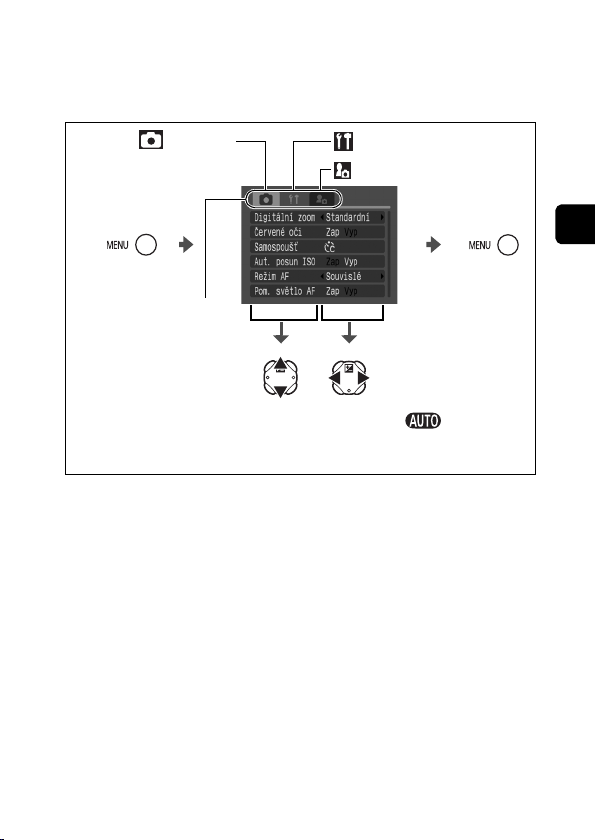
Nabídky Nahrávání, Přehrávání, Tisk, Nastavit a Můj
fotoaparát
Pomocí těchto nabídek lze provést vhodná nastavení pro fotografování,
přehrávání nebo tisk.
Nabídka
(Nahrávání)
Nabídka (Nastavit)
Nabídka (Můj fotoaparát)
ae
Před používáním fotoaparátu - Základní operace
Když je vybrána tato
b
část, můžete mezi
nabídkami přepínat
pomocí tlačítka
nebo
X
.
• Tento příklad znázorňuje nabídku Nahrávání v režimu .
•V režimu přehrávání se zobrazí nabídky Přehrávání, Tisk, Nastavit a Můj
fotoaparát.
a
Stiskněte tlačítko MENU.
b
Pro přepínání mezi nabídkami použijte tlačítko W nebo X.
•Pro přepínání mezi nabídkami můžete rovněž použít páčku zoomu.
c
Pomocí tlačítka S nebo T vyberte položku nabídky.
•Některé položky nemusí být v některých režimech fotografování
dostupné.
d
Pomocí tlačítka W nebo X vyberte volbu.
• Položky nabídky, za nimiž následuje výpustka (...), je možné vybírat
pouze po stisknutí tlačítka
Opětovným stisknutím tlačítka
e
Stiskněte tlačítko MENU.
c
W
d
SET
, kterým se zobrazí další nabídka.
SET
nastavení potvrďte.
27
Page 30
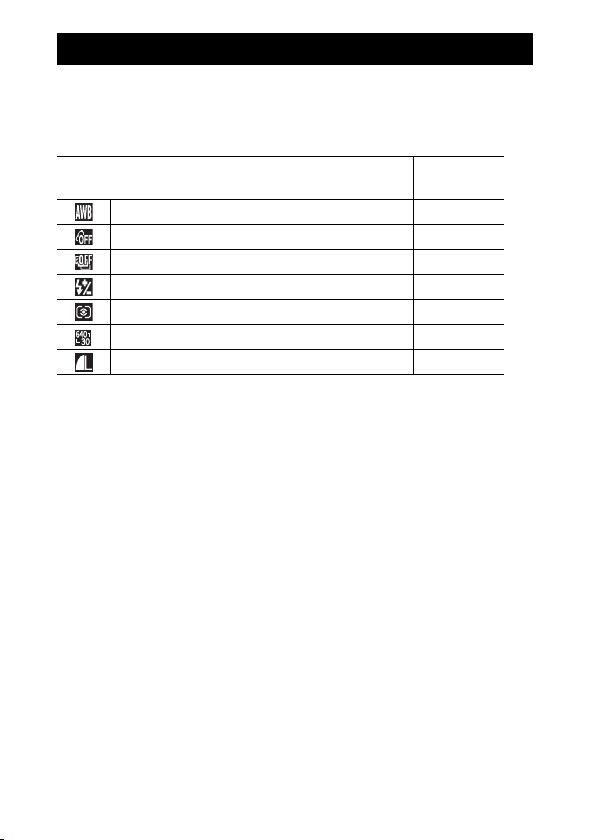
Seznam nabídek
Viz Funkce dostupné v jednotlivých režimech fotografování (str. 197).
Nabídka FUNC.
Níže zobrazené ikony jsou výchozími nastaveními.
Položka nabídky
Vyvážení bílé str. 88
Mé barvy str. 91
Konzola str. 77, 87
Kompenzace zábleskové expozice/Výkon blesku str. 94
Režim měření str. 78
Záznamové pixely/Rychlost sním. (film) str. 53
Komprese/Záznamové pixely (foto) str. 38
Odkazová
strana
28
Page 31

Nabídka nahrávání ( )
Položka nabídky Volby
FlexiZone Zap*/Vyp str. 71
Digitální zoom
(filmy) Standardní
Synchr. blesku 1. lamely
Pomalá synchr. Zap/Vyp
Nast. blesku Zap
Červené očiZap
Bezpečné FE Zap
Samospoušť Zpoždění: 0 - 10
Snímky: 1 - 10
(
Výchozí nastavení jsou 3 snímky.)
Bod bodového AE Střed
Bezpečný posun Zap/Vyp
Aut. posun ISO Zap/Vyp
Zoom bodu MF Zap
Bezpečný MF Zap
Režim AF Souvislé
Pom. světlo AF Zap
Kontr. snímání Zap
Prohlížení Vyp/2 s
Uložit orig. Zap/Vyp
Převr. zobraz. Zap
*
/Vyp/1.6x/2.0x
*
/Vyp
*
/2. lamely str. 95
*
*
/Vyp str. 94
*
/Vyp str. 42
*
/Vyp str. 67
*
/Bod AF str. 78
*
/Vyp str. 75
*
/Vyp str. 76
*
/Vyp –
*
/Vyp str. 51
*
/Vyp Základní příručka str. 6
*
, 15, 20, 30 s
*
*
*
*
/Po snímcích str. 72
*
až 10 s/Přidržet Základní příručka str. 10
*
str. 40(foto) Standardní
str. 43
Základní příručka str. 18
str. 67
str. 81
str. 62
*Výchozí nastavení
Přehled/
Odkazová strana
Před používáním fotoaparátu - Základní operace
29
Page 32

Autom. kateg. Zap*/Vyp Určuje, zda se mají
snímky automaticky
třídit do kategorií v
průběhu fotografování.*
Režim IS
(foto) Trvale zap.
Panorámování/Vyp
(filmy) Zap
Konvertor Vyp
TC-DC58B/500D
*
/Při fotogr./
*
/Vyp
*
/WC-DC58A/
str. 18, 44
str. 171
Nastavení
uživatelského
zobrazení
LCD/hledáček / / /
2
Info k fotog. Vyp*
/Zap*
Mřížka Vyp*2/Zap*
3
3
str. 15
Vodítko 3:2 Vyp*2*3/Zap
2
*
/Zap*
3
str. 97
Histogram Vyp*
Tlačítko přímého
přístupu
Uložení nastavení – str. 96
*1 Snímky jsou tříděny v závislosti na následujících kategoriích.
(Lidé): , nebo snímky zaostřené na tvář, fotografované s funkcí [Detek.
tváře].
(Scenérie): , ,
(Události): , , , , ,
*2 Výchozí nastavení pro LCD monitor 1 a displej hledáčku 1.
*3 Výchozí nastavení pro LCD monitor 1 a displej hledáčku 2.
1
30
Page 33

Nabídka přehrávání ( ) Nabídka tisku ( )
Položka nabídky
Prezentace str. 123
Má kategorie str. 106
Smazat str. 132
Ochrana str. 128
Korekce červ. očí
Mé barvy str. 117
Zázn. zvuku str. 121
Otáčení str. 113
Obj. přenosu str. 139
Přechod str. 114
Odkazová
strana
str. 115
Položka nabídky
Tisk
Vybrat sním. a počet
Vybrat podle data
Vybrat podle kateg.
Vybrat podle složky
Vybrat všechny sním.
Zrušit všechny výb.
Nastavení tisku
Odkazová
strana
str. 134
Před používáním fotoaparátu - Základní operace
31
Page 34

Nabídka Nastavit ()
*Výchozí nastavení
Položka nabídky Volby
Ztlumení Zap/Vyp
Hlasitost Vyp / 1 / 2
Hlas úv. zvuku Nastavuje hlasitost úvodního
Hlas. činnosti Nastavuje hlasitost zvuku
Hlas. samosp. Nastavuje hlasitost zvuku
Hlas. závěrky Nastavuje hlasitost zvuku
Hlas. přehr. Nastavuje hlasitost zvukové
*
*
/ 3 / 4 / 5 Upravuje hlasitost úvodního
Nastavte na [Zap] pro ztišení
všech provozních zvuků kromě
varování (Základní příručka
str. 9).
zvuku, zvuku činnosti, zvuku
samospouště, zvuku závěrky
a zvuku přehrávání. Hlasitost
nelze nastavit pokud je
položka [Ztlumení] nastavena
na [Zap].
zvuku po zapnutí napájení
fotoaparátu.
činnosti, který je slyšet při
stisknutí každého tlačítka
kromě spouště.
samospouště, který je
přehrávaný 2 vteřiny před
otevřením závěrky.
přehraného při otevření
závěrky. Zvuk závěrky se při
záznamu filmu nepřehrává.
stopy filmu, zvukových
poznámek nebo záznamu
zvuku.
Přehled/
Odkazová strana
32
Page 35

Položka nabídky Volby
Přehled/
Odkazová strana
Audio str. 56
Citl.mikrofonu Auto
*
/Ruční Určuje způsob nastavení
úrovně záznamu zvuku.
Úroveň –40 až 0 dB Určuje úroveň záznamu zvuku.
Větrný filtr Zap/Vyp
Jas LCD (Normální)
*
(Světlý)
Snižuje šum větru.
*
/
Nastavuje zvlášť jas LCD
monitoru a hledáčku. (Zobrazí
umístění, pro které chcete
nastavit jas, a poté upraví
nastavení.)
Úspora energie str. 22
*
Autom. vypnutí Zap
/Vyp Stanovuje, zda se má
automaticky vypnout napájení
fotoaparátu po uplynutí
nastaveného času bez stisknutí
některého z ovladačů.
Vyp. zobraz. 10 s/20 s/
30 s/1 min
2 min/3 min
*
/
Stanovuje dobu, za kterou se
vypne LCD monitor (nebo
hledáček), když není
fotoaparát používán.
Časové pásmo Místní
*
/světový str. 23
Datum/čas Základní příručka str. 8
Zobraz. hodin 0 - 5
*
– 10 s/
20 s/30 s/
str. 14
1 min/2 min/3 min
Formát Můžete také zvolit
nízkoúrovňové formátování
(str. 37).
Před používáním fotoaparátu - Základní operace
33
Page 36

Položka nabídky Volby
Číslov. soub. Souvislé*/
Autom. reset
str. 102
Přehled/
Odkazová strana
Vytvoř složku str. 100
Vytvoř novou složku Značka zaškrtnutí
(Zap)/Bez značky
zaškrtnutí (Vyp)
Vytvoř autom. Vyp
*
/Denně/
Pondělí–Neděle/
Měsíčně
*
Autootáčení Zap
Jednotky vzd. m/cm
/Vyp str. 99
*
nebo ft/in Nastaví jednotky délky
Vytvoří složku během
následující relace
fotografování.
Můžete rovněž nastavit čas
automatického vytvoření.
zobrazené vzdálenosti pro
indikátor MF a rozsah
zaostření (str. 75).
Jazyk Základní příručka str. 8
Videosystém NTSC/ PAL str. 131
Metoda tisku Auto
*
/Viz níže
*1
Resetovat vše str. 36
*1 Metoda připojení k tiskárně se může měnit. Ačkoli obvykle není třeba měnit
nastavení, vyberte , když požadujete bezokrajový tisk snímku pořízeného v
režimu (Širok.) na papír širokoúhlého formátu na kompaktní fototiskárně
Canon SELPHY CP730/CP720/CP710/CP510.
Protože toto nastavení se uloží do paměti i v případě vypnutí fotoaparátu, je třeba
se pro tisk snímku jiného rozměru než vrátit do režimu [Auto] (metodu
připojení ale nelze při připojené tiskárně měnit).
34
Page 37

Nabídka Můj fotoaparát ( )
Položka nabídky Přehled
Téma
Úvodní obrázek
Úvodní zvuk
Zvuk činnosti
Zvuk samosp.
Zvuk závěrky
Obsah nabídky Můj
fotoaparát
Určuje obecné téma pro každou položku
nastavení Můj fotoaparát.
Nastaví, jaká úvodní obrazovka se
zobrazí, když se fotoaparát zapne.
Nastaví, jaký zvuk zazní, když se
fotoaparát zapne.
Nastavuje zvuk, který je slyšet při
stisknutí každého tlačítka kromě spouště.
Nastaví zvuk, který zazní 2 vteřiny před
otevřením závěrky
v režimu samospouště.
Nastaví zvuk, který zazní při stisknutí
spouště. Pro filmy není zvuk závěrky k
dispozici.
(Vyp) /
*
//
*Výchozí nastavení
Odkazová
strana
Před používáním fotoaparátu - Základní operace
str. 141
35
Page 38

Reset nastavení na výchozí hodnoty
Nabídka (Nastavit) [Resetovat vše].
1
Viz Nabídky a nastavení (str. 27).
Vyberte [OK] a stiskněte tlačítko SET.
2
z
Když je fotoaparát připojen k počítači nebo tiskárně, nelze
nastavení resetovat.
z
Resetovat nelze následující nastavení.
- Režim fotografování
- Volby [Časové pásmo], [Datum/čas], [Jazyk] a [Videosystém]
v nabídce [ (Nastavit)] (str. 33)
- Data vyvážení bílé zaznamenaná funkcí uživatelského vyvážení
bílé (str. 88)
- Barvy specifikované v režimech [Zdůraznit barvu] (str. 59) nebo
[Zaměnit barvu] (str. 60) v režimu
-Nově registrovaná nastavení Můj fotoaparát (str. 142)
- Pokud je fotoaparát v režimu fotografování a volič režimů je
nastaven na , vrátí se do výchozího nastavení pouze
nastavení uložená pro režim . Toto je jediný způsob, jak vrátit
nastavení režimu (str. 96) do výchozího nastavení.
36
Page 39

Formátování paměťových karet
.
Novou paměťovou kartu nebo kartu, z níž chcete vymazat všechny snímky
a jiná data, byste měli vždy naformátovat.
z
Upozorňujeme, že zformátováním (inicializací) paměť ové karty
se vymažou všechna data včetně chráněných snímků a jiných
typů souborů.
z
Pokud se zobrazí ikona , jsou k dispozici zvuková data
nahraná pomocí záznamu zvuku. Před vlastním zformátováním
paměťové karty věnujte náležitou pozornost jejímu obsahu.
Nabídka (Nastavit)
1
[Formátovat].
Viz Nabí dky a nastavení (str. 27).
Vyberte [OK] a stiskněte tlačítko SET.
2
z
Chcete-li provést nízkoúrovňové
formátování tlačítkem
[Nízkoúrovňové form.] a tlačítkem
X
přidejte značku zaškrtnutí.
z
Pokud je zvoleno [Nízkoúrovňové form.],
můžete formátování karty zastavit
stisknutím tlačítka
formátování můžete kartu bez obtíží
používat, ale všechna data budou smazána.
S
vyberte
SET
. Po zastavení
W
nebo
Zobrazí se, pokud je k
dispozici záznam
zvukových dat (str. 121)
Před používáním fotoaparátu - Základní operace
z
Tato operace není dostupná v režimu .
z
Nízkoúrovňové form.
Doporučujeme vám zvolit [Nízkoúrovňové form.], jestliže se
domníváte, že rychlost zápisu/čtení paměťové karty poklesla.
Nízkoúrovňové formátování může u některých paměťových karet
trvat 2 až 3 minuty.
37
Page 40

Fotografování
Změna záznamových pixelů a komprese (foto)
Režim fotografování
Nabídka FUNC.
1
2
*
(Záznamové pixely).
Viz Nabídky a nastavení (str. 27).
* Výchozí nastavení
z
Použijte tlačítko W nebo X a vyberte
záznamové pixely.
z
Nastavení nelze provést v režimu .
Tlačítko SET
* Výchozí nastavení
z
Použijte tlačítko W nebo X a vyberte
kompresi.
*
*
(Komprese).
(Komprese/Záznamové pixely)
Počet zbývajících
snímků
38
Page 41

Přibližné hodnoty pro záznamové pixely
Záznamové pixely Účel
3264 × 2448
Velký
Střední 1
Střední 2
Střední 3
Malý
*
Široký
* Nelze použít v režimu .
• Velikosti papíru jsou závislé na regionu.
pixelů
2592 × 1944
pixelů
2048 × 1536
pixelů
1600 × 1200
pixelů
640 × 480
pixelů
3264 × 1832
pixelů
Vyso ké
Tisk na formát cca A3
(přibl. 297 × 420 mm)
Tisk na formát cca A4
(přibl. 210 × 297 mm)
Tisk na formát Letter 216 × 279 mm
Tisk na formát cca A5
(přibl. 149 × 210 mm)
Tisk na formát pohlednice
148 × 100 mm
Velikost tisku L 119 × 89 mm
Odesílání snímků e-mailem nebo
Nízké
zhotovení více snímků
Tisk na papír širokoúhlého formátu (Snímky
spoměrem stran 16:9. Oblasti, které se
nezaznamenají, se budou na LCD monitoru
zobrazovat jako černý okraj).
Přibližné hodnoty pro nastavení komprese
Záznamové pixely Účel
Superjemný
Jemný Snímky normální kvality
Normál ní Zhotovení více snímků
Vysoká
kvalita
Normální
Snímky vyšší kvality
Fotografování
z
Viz Velikosti obrazových dat (odhad) (str. 188).
z
Viz Paměťové karty a odhadované kapacity (str. 188, 186).
39
Page 42

Používání digitálního zoomu/ digitálního telekonvertoru
1
Režim fotografování
*
*1 Nelze nastavit v režimech a .
*2 Nelze nastavit [Digitální telekonvertor].
Při fotografování můžete kombinovat digitální a optický zoom.
Dostupné charakteristiky fotografování a ohniskové vzdálenosti (ekvivalent
35mm filmu):
Výběr
Standardní
Vyp
1.6x
2.0x
Ohnisková
vzdálenost
36 – 1728 mm Umožňuje fotografovat s nastavením
36 – 432 mm Umožňuje fotografovat bez digitálního
57,6 – 691,2 mm Digitální zoom je fixován na vybraném
72 – 864 mm
Charakteristiky fotografování
zoomu 48x v kombinaci optického a
digitálního zoomu.
zoomu.
koeficientu zoomu a ohnisková
vzdálenost se posune na maximální
přiblížení.
Tím se dosahuj e větší rychlosti závěrky
a menšího rizika roztřesení snímku, než
když se fotografuje se stejným zorným
úhlem v nastavení [Standardní] nebo [Vyp].
Digitální zoom nelze použít v režimu (Širok.).
2
*
40
Page 43

Nabídka (Nahrávání) [Digitální zoom]
1
[Standardní]
* Výchozí nastavení
z
Při použití [Standardní]
Viz Fotografování s digitálním zoomem
(str. 41).
z
Při použití [1.6x] nebo [2.0x]
Viz Fotografování s digitálním telekonvertorem (str. 42).
*
/[Vyp]/[1.6x]/[2.0x].
Viz Nabí dky a nastavení (str. 27).
Fotografování s digitálním zoomem
Zatlačte páčku zoomu směrem k a zhotovte snímek.
2
z
Kombinované nastavení digitálního a optického zoomu se zobrazí
na LCD monitoru.
z
V závislosti na nastaveném počtu záznamových pixelů vypočte
funkce bezpečného zoomu maximální koeficient zoomu, který se
nesmí překročit, aby to nemělo vliv na kvalitu obrazu. Digitální
zoom se na chvíli při dosažení tohoto koeficientu zastaví a na LCD
monitoru se zobrazí .
Pokud znovu přitlačíte páčku zoomu k , můžete se ještě více
přiblížit.
V tomto případě barva pruhu zoomu znamená:
- Bílá: optický zoom
- Žlutá: digitální zoom (není zhoršený)
- Modrá: digitální zoom (zhoršený)
z
Přitlačením páčky zoomu k oddálíte fotografovaný objekt.
Optický zoom (bílá)
Digitální zoom (modrá)
Kombinace optického a
digitálního zoomu
Fotografování
Přibližně
za 2 vteřiny
41
Page 44

Fotografování s digitálním telekonvertorem
Páčkou zoomu upravte zorný úhel a fotografujte.
2
z
se zobrazí na LCD monitoru.
z
V závislosti na nastaveném počtu
záznamových pixelů může být kvalita
obrazu zhoršená ( a koeficient zoomu
se budou zobrazovat modře).
O digitálním telekonvertoru
Funkce digitálního telekonvertoru využívá digitální zoom k dosažení efektů
telekonvertoru (doplněk používaný pro fotografování s velkým přiblížením).
Nastavení funkce redukce jevu červených očí
Režim fotografování
Fotoaparát lze podle potřeby nastavit tak, aby automaticky prováděl
redukci jevu červených očí
* Tato funkce potlačuje efekt, ke kterému dochází odrazem světla od očí osob a který
způsobuje jejich červené zabarvení.
Nabídka (Nahrávání) [Červené oči] [Zap]*/[Vyp].
1
* Výchozí nastavení
*
při každém spuštění blesku.
Viz Nabídky a nastavení (str. 27).
*
*Nelze nastavit v režimu .
42
Page 45

Nastavení funkce Pomalá synchr.
Režim fotografování
Časování blesku je nastaveno na pomalé rychlosti závěrky. Tím se snižuje
možnost, aby se při pořizování snímku noční scény nebo snímku v interiéru
zobrazilo tmavě pouze pozadí.
Nabídka (Nahrávání) [Pomalá synchr.] [Zap]/
1
*
[Vyp]
.
Viz Nabí dky a nastavení (str. 27).
* Výchozí nastavení
Pokud je [Pomalá synchr.] nastavena na [Zap], může být důležitým
faktorem roztřesení snímku i v případě, že [Režim IS] je nastaven na
[Trvale zap.]. V tomto režimu vám doporučujeme upevnit fotoaparát
na stativ.
Fotografování
43
Page 46

Nastavení funkce Stabilizátor obrazu
Režim fotografování
Funkce optického stabilizátoru obrazu umožňuje minimalizovat efekt
roztřesení snímku (rozmazané snímky), fotografujete-li vzdálené objekty,
které byly zvětšeny, nebo pokud fotografujete za zhoršených světelných
podmínek bez blesku.
Můžete zkontrolovat účinek režimu IS na rozmazání snímku
Trvale zap.
Při fotogr.
Panorámování
* Tato volba není dostupná v režimu .
Nabídka (Nahrávání) [Režim IS] [Trvale zap.]*/
1
[Při fotogr.]/[Panorámování]/[Vyp].
* Výchozí nastavení
na LCD monitoru (nebo ve hledáčku), protože režim IS je
trvale zapnutý. To usnadní kompozici snímků a zaostření na
objekt.
Funkce Při fotogr. v režimu IS se aktivuje pouze při stisknutí
spouště. Při nastavení [Trvale zap.] se může v závislosti na
objektu objevit určité rozmazání. V režimu Při fotogr. mohou
*
být vyfotografovány objekty bez ohledu na jakýkoliv
nepřirozený pohyb, který se může objevit na LCD monitoru
(nebo ve hledáčku).
Tato funkce pouze stabilizuje na snímku efekt pohybu
*
fotoaparátu nahoru a dolů. Tato funkce se doporučuje pro
fotografované objekty, které se pohybují horizontálně.
Viz Nabídky a nastavení (str. 27).
44
Page 47

Na LCD monitoru se zobrazí následující ikony.
[Trvale
zap.]
z
[Při
fotogr.]
[Pano-
rámování]
Pokud změníte volič režimů na v režimu fotografování po
Nastavení
[Konvertor] v nabídce
nahrávání
Žádné –
WC-DC58A
500D
nastavení [Režim IS] na [Fotografování] nebo [Panorámování]
v režimu fotografování, nastavení se změní na [Trvale zap.].
z
Rozmazání nemusí být zcela opravené, pokud fotografujete s
pomalou rychlostí závěrky, jako například u nočních snímků.
V tomto režimu vám doporučujeme upevnit fotoaparát na stativ.
z
Pokud je rozmazání snímků příliš silné, není možné je zcela
opravit.
z
Držte fotoaparát vodorovně při nastaveném [Panorámování]
(stabilizace nefunguje, pokud držíte fotoaparát svisle).
Odkazová
strana
str. 190TC-DC58B
Fotografování
45
Page 48

Souvislé fotografování
Režim fotografování
V tomto režimu bude fotoaparát v souvislé řadě zhotovovat snímky po
celou dobu držení spouště závěrky.
Pokud používáte doporučenou paměťovou kartu
nepřetržitě (plynulé souvislé fotografování) v nastaveném intervalu
fotografování až do zaplnění paměťové karty (str. 186, 188).
*
Doporučená paměťová karta:
Superrychlá paměť ová karta SDC-512MSH (prodávaná samostatně) naformátovaná
nízkoúrovňovým formátováním (str. 37) provedeným těsně před fotografováním.
*
*Nelze nastavit v režimu a .
*
, můžete fotografovat
Rychlost
fotografování
(Počet
snímků/s)
Zaostření
při
fotografování
monit oru se
Souvislé
Můžete fotografovat souvisle
v krátkých intervalech
Přibl. 1,5 Fixní
*
fotografování.
AF se souvislým fotog.
Můžete fotografovat souvisle
pomocí automatického
Přibl. 0,9 Autofokus
ostření.
LV se souvislým fotog.
(živý záběr)
Můžete fotografovat souvisle
s ručně nastaveným místem
zaostření během kontroly
Přibl. 0,9 Fixní
*
fotografování
objektu.
• Režim (Velký/Jemný)
* Místo zaostření na prvním snímku je fixní.
• Tento údaj vychází ze standardních kritérií fotografování stanovených
společností Canon. Skutečné výsledky se mohou měnit v závislosti na objektu
a podmínkách fotografování.
• Pokud se souvislé fotografování náhle zastaví, nemusí být paměťová karta plná.
46
Na LCD
zobrazí
Zazna-
menaný
snímek
Objekt
těsně před
fotograf-
ováním
Objekt
ihned po
Page 49

Stisknutím tlačítka / zobrazíte , nebo .
1
z
Při každém stisknutí tlačítka / se změní nastavení
souvislého fotografování.
1
*
*1 Výchozí nastavení
*2 se zobrazí v režimech a ručního zaostřování.
Zhotovte snímek.
2
z
Fotoaparát bude po celou dobu přidržování spouště souvisle
zaznamenávat snímky jeden za druhým.
Záznam s uvolněním spouště ustane.
Zrušení souvislého fotografování:
Postupem 1 zobrazte .
z
Pokud jste v režimu , výchozí nastavení bude . nelze
nastavit.
z
se nezobrazí v režimu (místo toho se zobrazí ).
z
Nelze nastavit v režimu fotografování s omezeným zaostřováním
nebo v režimu fotografování AEB.
z
Rámeček AF se nastaví na [Střed] v režimu .
z
Interval mezi snímky bude delší, pokud dojde k zaplnění
vestavěné paměti fotoaparátu.
z
Pokud je použit blesk, bude interval mezi snímky delší, protože se
blesk musí nabít.
2
*
Fotografování
47
Page 50

Kontrola zaostření bezprostředně po fotografování
Režim fotografování
Bezprostředně po pořízení snímku můžete zkontrolovat, zda je snímek
správně zaostřen.
Zhotovte snímek.
1
z
Pořízený snímek se zobrazí na přibližně 2 vteřiny (nebo interval
nastavený ve funkci [Prohlížení] (str. 29)).
Stiskněte tlačítko DISP. (nebo tlačítko SET ) během
2
zobrazení snímku.
z
Kolikrát je stisknuto tlačítko
na nastavení zobrazování LCD monitoru
(str. 15). Opakovaně stiskněte tlačítko
DISP.
, dokud se neobjeví obrazovka
vpravo.
z
Zobrazení bude následující.
- Fotoaparát je zaostřen: Rámeček AF
pro snímek, který byl zaznamenán,
se zobrazí bíle a uvnitř zaostřeného
rámečku se objeví oranžový rámeček.
- Fotoaparát není zaostřen: Oranžový rámeček se zobrazí
uprostřed snímku, který byl zaznamenán.
- Obsah oranžového rámečku lze potvrdit dole vpravo. Zvětšení
zoomu lze změnit pomocí páčky zoomu (str. 104).
- Polohu zobrazení uvnitř oranžového rámečku můžete měnit
pomocí tlačítka
MENU
DISP.
závisí
nebo tlačítka S, T, W nebo X .
Zaznamenaný
snímek
Oranžový rámeček
obsahuje
Pro zrušení kontroly zaostřování:
Stiskněte tlačítko spouště do poloviny.
48
Page 51

z
Snímek můžete odstranit stisknutím tlačítka během zobrazení
snímku (viz Základní příručka str. 20).
z
Stiskem tlačítka
následujícím způsobem.
Potvrzení zaostření
DISP.
se zobrazení na LCD monitoru změní
→
Podrobné zobrazení → Žádné informace
Přepínání mezi rámečky AF/Změna polohy
zobrazení
Stiskněte tlačítko MENU.
1
z
V případě snímků s více rámečky
AF, které se nacházejí v místě
zaostření, se zobrazení uvnitř
oranžového rámečku změní každým
stiskem tlačítka
Pomocí tlačítka S, T, W nebo X změníte polohu
2
zobrazení.
z
Pokud stisknete tlačítko
do své původní polohy. Pokud je zobrazeno více rámečků
AF, tlačítko
oranžových rámečků.
MENU
.
MENU
, oranžový rámeček se vrátí
MENU
přepíná mezi různými polohami
Fotografování
49
Page 52

Používání voliče režimů
Záznam filmu
Režim fotografování
Bez ohledu na nastavení voliče režimů můžete zaznamenávat filmy*1
stisknutím tlačítka Film.
Můžete vybrat zázanmové pixely filmu a rychlost snímání (str. 53) a
fotografovat s barevnými efekty jako Zdůraznit barvu, Zaměnit barvu a Mé
barvy. Záznam bude pořízen se stereo zvukem.
V jiných režimech než v režimu se mohou změnit některá dřívější
nastavení provedená v nabídkách, jako je například nabídka FUNC. a Nab.
nahrávání, na nastavení v režimu záznamu filmu.
z
Max. velikost klipu: 4 GB*2.
*1 Umožňuje vám nahrávat do zaplnění paměťové karty (při použití superrychlé
karty SD, např. doporučený model SDC-512MSH).
*2 I když velikost klipu nedosáhla 4 GB, záznam se zastaví v okamžiku, kdy délka
klipu dosáhne 1 hodiny.
V závislosti na kapacitě paměť ové karty a na rychlosti zápisu dat může dojít k
zastavení záznamu před dosažením velikosti souboru 4 GB nebo délky záznamu
1 hodina.
50
Page 53

Stisknutím tlačítka Film zaznamenáte
1
film.
z
Záznam začíná stisknutím tlačítka Film.
Nahrávání zahrnuje zvuk.
z
Během záznamu filmu se na LCD
monitoru (nebo ve hledáčku) zobrazuje
doba nahrávání a [
z
Pokud je při nahrávání detekován obličej, fotoaparát zaostří na
obličej.
z
Během nahrávání filmu červeně bliká kontrolka snímání a vypne se
po skončené relaci záznamu. Pokud je [Kontr. snímání] v Nab.
nahrávání nastavena na [Vyp], kontrolka nebliká (str. 29).
z
Opětovným stisknutím tlačítka Film záznam ukončíte.
Nahrávání se automaticky zastaví v následujících situacích.
- Když uplynula maximální doba nahrávání.
- Když se zaplnila vnitřní paměť a paměťová karta
z
Při záznamu filmu s efekty Zdůraznit barvu nebo Zaměnit barvu,
se ujistěte, že jste je specifikovali předem (str. 59).
z
ZÁZN].
Používání voliče režimů
51
Page 54

z
Doporučujeme filmy nahrávat na paměťovou kartu
naformátovanou ve vašem fotoaparátu (str. 37). Karta dodaná s
fotoaparátem může být použita bez dalšího formátování.
z
Při záznamu dbejte na následující upozornění:
- Snažte se nedotýkat mikrofonu (Základní příručka str. 1).
- Pokud stisknete jakékoliv jiné tlačítko než tlačítko Film, zvuk
způsobený stisknutím tlačítka se nahraje do filmu.
- Fotoaparát bude při záznamu automaticky upravovat expozici a
vyvážení bílé podle podmínek snímání. Mějte proto na paměti,
že zvuky vytvářené fotoaparátem při automatickém
nastavování expozice mohou být rovněž zaznamenány.
z
Snímky nahrané tímto fotoaparátem nelze správně přehrávat na
jiných fotoaparátech.
z
Dokonce když nahráváte filmy se záznamovými pixely pro foto
nastavenými na , poměr stran nahraného filmu bude jako u
obvyklé obrazovky 4:3.
z
Nesměrujte fotoaparát při fotografování do slunce.
z
Stisknete-li tlačítko MF, blokování AF se nastaví na aktuální
podmínky zaostřování. Na LCD monitoru (nebo ve hledáčku)
se zobrazí .
z
Můžete nastavit blokování AE (str. 84) a kompenzaci expozice
během záznamu filmů (také je můžete nastavit před záznamem,
pokud je volič režimů nastaven na ).
1. Stiskněte tlačítko
Expozice se zablokuje (blokování AE) a na LCD monitoru (nebo
ve hledáčku) se zobrazí stupnice kompenzace expozice.
2. Pro kompenzaci expozice použijte tlačítko
Pro vypnutí nastavení stiskněte znovu tlačítko
se také zruší, jestliže stisknete tlačítko
nastavení vyvážení bílé, Mé barvy nebo nastavení režimu
fotografování.
ISO
.
W
nebo X.
ISO
. Nastavení
MENU
nebo změníte
52
Page 55

z
Pokud se záznam filmu zastaví v jakémkoliv nastavení voliče
režimů kromě , nastavení snímku se vrátí do nastavení před
začátkem záznamu filmu. Blokování AE (str. 84) a kompenzace
expozice jsou však nefunkční.
z
K přehrávání filmů na počítači (typ dat: AVI/metoda komprese:
Motion JPEG) (pouze Windows 2000) je nutný software
QuickTime.
Změna záznamových pixelů filmu a rychlosti
snímání
Záznamové pixely filmu a rychlost snímání můžete měnit
v libovolném režimu fotografování.
Tlačítko FUNC.
1
pixely/Rychlost sním.).
Viz Nabí dky a nastavení (str. 26).
* Výchozí nastavení
z
Tlačítkem W nebo X vyberte
nastavení záznamových pixelů/
rychlosti snímání a stiskněte
tlačítko
FUNC.
Záznamové pixely filmu/Rychlost snímání
Rychlosti snímání označují počet políček zaznamenaných nebo
přehrávaných za vteřinu. Čím vyšší je rychlost snímání, tím
plynulejší je zobrazení pohybu.
Záznamové pixely Rychlost snímání
640 × 480 pixelů 30 snímků/s
640 × 480 pixelů 30 snímků/s, LP (Long Play)
320 × 240 pixelů 60 snímků/s
320 × 240 pixelů 30 snímků/s
*
/ / / (Záznamové
Zbývající čas
Používání voliče režimů
53
Page 56

z
Pokud dáváte přednost délce filmu před kvalitou snímku,
vyberte . V tomto režimu můžete nahrávat dvakrát tak
dlouho ve srovnání se souborem stejné velikosti
zaznamenanému v jiných režimech.
z
Viz Velikosti obrazových dat (odhad) (str. 188).
z
Viz Paměťové karty a odhadované kapacity (str. 186).
Fotografování snímků během nahrávání filmu
Režim fotografování
Během nahrávání filmu můžete pořizovat snímky ve vysoké kvalitě*.
* Záznamové pixely a komprese jsou stejné jako hodnoty nastavené pro
snímky (kromě ).
Při nahrávání filmu zaostříte stisknutím spouště do
1
poloviny.
z
Stiskněte spoušť do poloviny, aby fotoaparát mohl zaostřit, a
nastavte expozici na foto. Elektronický zvuk se nepřehrává.
Během této operace pokračuje nahrávání filmu.
Úplným stisknutím spouště pořídíte snímek.
2
z
Po vyfotografování snímku na okamžik zmizí zobrazení na
LCD monitoru a poté se vrátí zobrazení filmu. Protože zvuk
spouště při pořizování snímku se také nahrává, zvukový
záznam tohoto okamžiku bude ve filmu vystřižen.
54
Page 57

z
Blesk se nespustí.
z
Citlivost ISO bude fixně nastavena na Auto.
z
Záznamové pixely snímku pořízeného během nahrávání
filmu budou vždy (Velký) bez ohledu na nastavení
z
Souvislé pořizování snímků není možné.
z
Nahrávání filmu se může při pořizování snímku zastavit,
pokud není k dispozici dostatečná vnitřní paměť.
z
Následující ikony se zobrazí, pokud je rychlost záznamu
paměťového média příliš pomalá nebo pokud není k
dispozici dostatečná vnitřní paměť. V takovém případě
nelze pořídit snímek.
: Pokud ikona bliká, probíhá zápis. Jakmile ikona
přestane blikat a svítí, je opět možno nahrávat.
: Vnitřní paměť je plná, tedy nelze nahrávat.
.
Používání voliče režimů
55
Page 58

Nastavení funkce nahrávání
Režim fotografování
Úroveň hlasitosti mikrofonu (úroveň záznamu zvuku) u filmu a zvukových
poznámek (str. 119) a nastavení větrného filmu (str. 121) je možné měnit.
Nabídka (Nastavit) [Audio].
1
Viz Nabídky a nastavení (str. 27).
[Citl.mikrofonu] [Auto]*/[Ruční].
2
* Výchozí nastavení
z
V režimu [Ruční] stiskněte tlačítko T, poté
nastavte úroveň záznamu zvuku (hlasitost
záznamu) pomocí tlačítka
[Větrný filtr] [Zap]/[Vyp]*.
3
* Výchozí nastavení
z
Pokud fouká silný vítr, doporučujeme
nastavit [Zap].
z
Pokud je nastaveno [Zap], se zobrazí
na LCD monitoru nebo ve hledáčku pouze
v režimu filmu.
W
nebo X.
56
z
Pokud je hlasitost nahrávání příliš velká, režim [Auto] automaticky
zabrání deformaci zvuku.
z
Větrný filtr potlačí šum při silném větru. Avšak při nahrávání
světrným filtrem v bezvětří bude výsledkem nepřirozený zvuk.
Page 59

Zhotovování panoramatických snímků
(Stitch Assist)
Režim fotografování
Stitch Assist lze použít pro pořizování překrývajících se snímků, které lze
později v počítači sloučit (sešít) do jednoho panoramatického snímku.
Překrývající se oblasti
hraničících snímků lze spojit
do jednoho panoramatického
snímku.
Pomocí tlačítka W nebo X vyberte sekvenci
1
fotografování.
z
Vybrat můžete z 5 následujících směrů
fotografování.
- Vodorovně zleva doprava
- Vodorovně zprava doleva
- Svisle zdola nahoru
- Svisle shora dolů
-Ve směru hodinových ručiček počínaje vlevo nahoře,
vyfotografování 4 snímků
Vyfotografujte první snímek v pořadí.
2
z
Expozice a vyvážení bílé budou nastaveny a zablokovány s prvním
snímkem.
Používání voliče režimů
57
Page 60

Zhotovte druhý snímek tak, aby zčásti překrýval první
3
snímek.
z
Pro návrat k předchozímu snímku a
opětovnému zhotovení snímků stiskněte
tlačítko
W, X, S
nebo T. (Pokud
fotografujete ve směru hodinových
ručiček, můžete znovu pořídit všechny
snímky.)
z
Menší nesoulad překrývajících se částí snímků se upraví při
spojování snímků.
Postup opakujte pro další snímky.
4
z
Sekvence se může skládat až z 26 snímků (s výjimkou
fotografování ve směru hodinových ručiček).
z
Po pořízení posledního snímku stiskněte tlačítko
z
Při fotografování v režimu Stitch Assist nelze zobrazovat snímky
na televizoru.
z
Nastavení pro první snímek budou použita pro druhý snímek atd.
Pro sloučení snímků v počítači do jednoho snímku použijte dodaný
software PhotoStitch.
SET
.
58
Page 61

Změna barev a fotografování
Režim fotografování
Barvy snímku můžete snadno změnit, pokud byl snímek pořízen jak pro
foto tak pro film. Můžete si tak užívat vytváření různých efektů. Avšak v
závislosti na podmínkách fotografování se snímky mohou jevit jako hrubé
nebo nemusíte dosáhnout očekávané barvy. Před fotografováním
důležitých objektů doporučujeme pořídit zkušební snímky a zkontrolovat
výsledky. Při nastavení funkce [Uložit orig.] (str. 62) na [Zap] při pořizování
fotografií můžete nahrát změněný i původní, nezměněný snímek.
Zdůraznit barvu
Zaměnit barvu
V závislosti na fotografované scéně může dojít ke zvýšení citlivosti
ISO, a tedy ke vzniku šumu v obraze.
Fotografování s režimem Zdůraznit barvu
Pomocí tlačítka W nebo X vyberte (Zdůraznit barvu)
1
tlačítko ISO.
z
Fotoaparát přepne do režimu zadávání
barev a zobrazení se bude přepínat mezi
původním snímkem a snímkem se
zdůrazněnou barvou (s použitím
předchozí nastavené barvy).
Tuto volbu použijte, abyste měli na LCD monitoru jen
určené barvy a k přeměně ostatních na černou a bílou.
Tuto volbu použijte ke změně specifikované barvy na
LCD monitoru na jinou. Specifikovanou barvu lze
pouze zaměnit za jinou, nelze vybrat současně více
barev.
Používání voliče režimů
59
Page 62

Fotoaparát zamiřte tak, aby se barva, kterou si přejete
2
ponechat, objevila na středu LCD monitoru (nebo ve
hledáčku) a stiskněte tlačítko
z
Specifikovat lze jen jednu barvu.
z
Pro specifikaci rozsahu barev, které zůstanou zachovány, můžete
použít tlačítko
-5: Zachytí pouze barvu, kterou si přejete ponechat.
+5: Také zachytí barvy blízké barvě, kterou si přejete
ponechat.
Dokončete nastavení tlačítkem ISO a fotografujte.
3
z
Stisknete-li tlačítko filmu, můžete pořizovat snímky v režimu
Zdůraznit barvu.
z
Výchozí barva v režimu Zdůraznit barvu je zelená.
z
Jestliže použijete blesk, nemusíte v režimu zadávání barev
dosáhnout očekávaných výsledků.
z
Nastavení specifikovaných barev v režimu Zdůraznit barvu bude
uloženo, dokonce i když fotoaparát vypnete.
S
nebo tlačítko T.
W
.
Fotografování s režimem Zaměnit barvu
60
Původní barva
(Před záměnou)
Požadovaná barva
(Po záměně)
Page 63

Pomocí tlačítka W nebo X vyberte (Zaměnit barvu)
1
tlačítko ISO.
z
Fotoaparát přepne do režimu zadávání
barev a zobrazení se bude přepínat mezi
původním snímkem a snímkem se
zaměněnou barvou (s použitím předchozí
nastavené barvy).
Fotoaparát zamiřte tak, aby se barva, kterou si přejete
2
zaměnit, objevila na středu LCD monitoru (nebo ve
hledáčku) a stiskněte tlačítko
z
Specifikovat lze jen jednu barvu.
z
Pro specifikaci rozsahu barev, které zůstanou zachovány,
můžete použít tlačítko S nebo T.
-5: Zachytí pouze barvu, kterou si přejete zaměnit.
+5: Také zachytí barvy blízké barvě, kterou si přejete zaměnit.
Fotoaparát zamiřte tak, aby se požadovaná barva
3
W
.
objevila na středu LCD monitoru (nebo ve hledáčku)
a stiskněte tlačítko
z
Specifikovat lze jen jednu barvu.
Dokončete nastavení tlačítkem ISO a fotografujte.
4
z
Stisknete-li tlačítko filmu, můžete pořizovat snímky v režimu
Zaměnit barvu.
z
Výchozí nastavení pro režim Zaměnit barvu je změna zelené na
bílou.
z
Jestliže použijete blesk, nemusíte v režimu zadávání barev
dosáhnout očekávaných výsledků.
z
Barvy specifikované v režimu Zaměnit barvu se zachová, dokonce
i když fotoaparát vypnete.
X
.
Používání voliče režimů
61
Page 64

Uložení původních snímků
Můžete ukládat nejen snímky se změněnými barvami, fotografujete-li
v režimu Zdůraznit barvu nebo Zaměnit barvu, ale také můžete
ukládat původní snímky (před změnou barev).
Nabídka (Nahrávání) [Uložit orig.]
1
[Zap]/[Vyp]
* Výchozí nastavení
z
Pokud vyberete [Zap], snímky
budou uloženy jako postupná čísla
souborů. Původní snímek bude
nižším číslem souboru, zatímco
snímek pořízený v režimu Zdůraznit barvu nebo Zaměnit
barvu bude vyšším číslem souboru.
Je-li [Uložit orig.] nastaveno na [Zap]
z
Během fotografování se na LCD monitoru (nebo ve hledáčku)
zobrazí pouze snímek upravený v režimu Zdůraznit barvu
nebo Zaměnit barvu.
z
Snímek zobrazený na LCD monitoru (nebo ve hledáčku)
bezprostředně po vyfotografování je snímek upravený
v režimu Zdůraznit barvu nebo Zaměnit barvu. Smazání
snímku v tomto okamžiku bude mít za následek současné
smazání původního snímku, proto buďte opatrní.
z
Jelikož s každým záběrem jsou uloženy dva snímky, počet
zaznamenatelných záběrů zobrazený na LCD monitoru
(nebo ve hledáčku) bude poloviční, než počet, který se
zobrazí, je-li [Uložit orig.] nastaveno na [Vyp].
*
.
Viz Nabí dky a nastavení (str. 27).
62
Původní snímky nelze uložit, pokud je pořizujete během nahrávání
filmu v režimu Zdůraznit barvu nebo Zaměnit barvu.
Page 65

Fotografování v oblasti Kreativita
Režim fotografování
Umožňuje libovolný výběr nastavení fotoaparátu, například rychlost
závěrky nebo hodnota clony, podle toho, co zamýšlíte fotografovat.
Po provedeném nastavení jsou postupy fotografování stejné jako při
„fotografování (Režim Auto)“ (Základní příručka str. 11).
z
Informace o vztahu mezi hodnotou clony a rychlostí závěrky
najdete na str. 65.
z
Upozorňujeme, že chvění fotoaparátu je při pomalých rychlostech
závěrky a vyšších hodnotách clony důležitý faktor. Pokud se na
LCD monitoru (nebo ve hledáčku) objeví ikona (varování před
roztřesením snímku), zkuste problém vyřešit následujícími
způsoby.
- Použijte funkci (stabilizátor obrazu).
-Zvětšete citlivost ISO .
- Nastavte Aut. posun ISO na [Zap] (str. 81).
- Vysuňte blesk ke spuštění.
- Použijte stativ.
Program AE
Režim fotografování
Režim programu AE použijte k automatickému nastavení rychlosti závěrky
a hodnoty clony fotoaparátu podle světelných podmínek scény.
z
Pokud není možné dosáhnout správné expozice, po stisknutí tlačítka do
poloviny se na LCD monitoru červeně zobrazí rychlost závěrky a hodnota
clony. Použijte následující způsoby fotografování, abyste dosáhli
správné expozice a hodnoty se zobrazily bíle.
- Použijte blesk (vysuňte blesk).
- Upravte Citlivost ISO.
- Nastavte Aut. posun ISO na [Zap] (str. 81).
Používání voliče režimů
63
Page 66

Kombinace rychlostí závěrky a hodnot clony můžete měnit, aniž by
se změnila expozice (str. 85).
Nastavení rychlosti závěrky
Režim fotografování
Pokud nastavíte rychlost závěrky, fotoaparát automaticky zvolí hodnotu
clony podle světelných podmínek.
Větší rychlost závěrky dovoluje zachytit momentku pohyblivého objektu,
zatímco nižší rychlost závěrky vytváří efekt plynulosti a dovoluje
fotografovat bez blesku při nedostatečném osvětlení.
Pro výběr rychlosti závěrky použijte tlačítko W nebo X a
1
fotografujte.
z
Pokud se hodnota clony zobrazí červeně, snímek je
podexponovaný (nedostatečné osvětlení) nebo přeexponovaný
(příliš mnoho světla). Pomocí tlačítka
rychlost závěrky, až se hodnota clony zobrazí bíle.
z
Přirozenou vlastností snímačů CCD je to, že se při pomalé
rychlosti závěrky zvyšuje šum na zaznamenaném snímku.
Tento fotoaparát však používá speciální zpracování snímků při
rychlostech závěrky nižších než 1,3 vteřiny pro snížení šumu,
a dociluje tak snímků vysoké kvality. (Než lze však zhotovit další
snímek, může být potřebný určitý čas pro zpracování
předchozího snímku.)
W
nebo X upravujte
64
Page 67

z
Hodnota clony a rychlost závěrky se mění podle stavu zoomu
následovně.
Hodnota clony
Maximální
širokoúhlý
1
záběr*
Maximální
přiblížení*
*1 Nastavení maximálního širokoúhlého záběru
*2 Nastavení maximálního přiblížení
z
Nejvyšší rychlost závěrky pro synchronizaci zabudovaného blesku
je 1/500 vteřiny
f/2.7 – 3.5 1/1600
f/4.0 – 5.0 1/2000
f/5.6 – 7.1 1/2500
f/8.0 1/3200
f/3.5 – 4.5 1/1600
f/5.0 – 6.3 1/2000
2
f/7.1 – 8.0 1/2500
*
. Je-li zvolena vyšší rychlost, fotoaparát
Rychlost závěrky
(vteřiny)
automaticky znovu nastaví rychlost závěrky na 1/500 vteřiny
nebo nižší.
* Podrobnosti o používání externího blesku najdete na str. 172.
Zobrazenírychlosti závěrky
z
Čísla v tabulce udávají rychlost závěrky ve vteřinách. 1/160 znamená
1/160 vteřiny. Uvozovky tedy znamenají desetinné místo, takže 0"3
znamená 0,3 vteřiny a 2" znamená 2 vteřiny.
15" 13" 10" 8" 6" 5" 4" 3"2 2"5
2" 1"6 1"3 1" 0"8 0"6 0"5 0"4 0"3
1/4 1/5 1/6 1/8 1/10 1/13 1/15
1/20 1/25 1/30 1/40 1/50 1/60 1/80
1/100 1/125 1/160 1/200 1/250 1/320
1/400 1/500 1/640 1/800 1/1000 1/1250
1/1600 1/2000 1/2500 1/3200
Používání voliče režimů
z
Kombinace rychlostí závěrky a hodnot clony můžete měnit, aniž by se
změnila expozice (str. 85).
65
Page 68

Nastavení clony
Režim fotografování
Clona upravuje množství světla, které vstupuje do objektivu. Pokud
nastavíte clonu, fotoaparát automaticky zvolí rychlost závěrky podle
světelných podmínek.
Výběr nižší hodnoty clony (otevření clony) dovoluje rozmazat pozadí
a vytvořit krásný portrét.
Vyšší hodnota clony (přivření clony) způsobí zaostření v celém rozsahu,
od objektů vpředu až po pozadí. Čím větší je hodnota clony, tím větší je
zaostřená část snímku.
Pro výběr hodnoty clony použijte tlačítko W nebo X a
1
fotografujte.
z
Pokud se rychlost závěrky zobrazí červeně, snímek je
podexponovaný (nedostatečné osvětlení) nebo přeexponovaný
(příliš mnoho světla). Nastavujte hodnotu clony pomocí tlačítka
nebo
X
z
, až se rychlost závěrky zobrazí bíle.
V závislosti na pozici zoomu nelze některé hodnoty clony zvolit.
W
66
V tomto režimu je maximální rychlost závěrky se synchronizovaným
bleskem 1/500 vteřiny
automaticky změněno, aby odpovídalo rychlosti synchronizovaného
blesku, dokonce i v případě, že hodnota byla nastavena dříve.
* Podrobnosti o používání externího blesku najdete na str. 172.
*
. Nastavení hodnoty clony proto může být
Page 69

Zobrazení nastavení clony
z
Čím větší je hodnota clony, tím menší je otevření objektivu, do
fotoaparátu vstupuje méně světla.
F2.7 F3.2 F3.5 F4.0 F4.5 F5.0 F5.6 F6.3 F7.1 F8.0
z
Kombinace rychlostí závěrky a hodnot clony můžete měnit, aniž by se
změnila expozice (str. 85).
O bezpečném posunu/bezpečném FE
Bezpečný posun
Pokud v nabídce nahrávání nastavíte [Bezpečný posun] na [Zap] (str. 29) , je-li
režim fotografování nebo , a stisknete spoušť do poloviny, fotoaparát
v případě nutnosti automaticky změní rychlost závěrky nebo hodnotu clony,
aby dosáhl správné expozice. Funkce bezpečného posunu nefunguje, pokud
je zapnutý blesk.
Bezpečné FE
Nastavíte-li v nabídce nahrávání [Bezpečné FE] na [Zap] (str. 29) a
fotografujete s bleskem v režimu fotografování , nebo , fotoaparát
automaticky změní rychlost závěrky nebo hodnotu clony při spuštění blesku,
aby zabránil přeexponování a aby ze scény nevymizely zvýrazněné části.
Používání voliče režimů
67
Page 70

Ruční nastavení rychlosti závěrky a clony
Režim fotografování
Pro fotografování snímků můžete ručně nastavit rychlost závěrky a clonu.
Pomocí tlačítka W nebo X vyberte rychlost závěrky
1
S
atlačítkem
nebo T vyberte hodnotu clony, poté
fotografujte.
z
Stisknete-li tlačítko spouště do poloviny,
zobrazí se na LCD monitoru (nebo ve
hledáčku) rozdíl mezi standardní
expozicí* a vybranou expozicí. Je-li
rozdíl větší než 2 kroky, na LCD
monitoru (nebo ve hledáčku) se
červeně zobrazí „-2” nebo „+2”.
* Standardní expozice se vypočítá měřením
jasu vybranou metodou měření.
z
Pokud je po nastavení těchto hodnot upraven zoom, hodnoty clony
nebo rychlost závěrky se mohou změnit podle pozice zoomu.
z
Jas LCD monitoru (nebo hledáčku) odpovídá vybrané rychlosti
závěrky a hodnotě clony. Pokud vyberete vysokou rychlost
závěrky nebo fotografujete objekt za špatných světelných
podmínek, vysuňte blesk a nastavte ho na to (Zapnutý blesk)
nebo připevněte externí blesk (str. 172), snímek bude vždy jasný.
Indikátor úrovně expozice
Standardní expozice
68
Page 71

Pokročilé funkce fotografování
Výběr rámečku AF
Režim fotografování
Rámeček AF označuje oblast kompozice, na kterou fotoaparátzaostří.
Rámeček AF můžete nastavit následujícími způsoby.
Fotoaparát lze nastavit tak, že při
fotografování automaticky detekuje pozici
tváře fotografované osoby a na základě
zjištěných dat provede zaostření a nastavení
Detek.
tváře
Střed
expozice
aby při fotografování s bleskem byla tvář
osoby správně osvětlena
detekována žádná tvář osoby, bude při
fotografování použita volba [Střed].
* Expozice a blesk se nastavují pouze v režimu
poměrového měření (str. 78).
Fotoaparát zaostří pomocí středového
rámečku AF. To je praktické v situacích, kdy
chcete mít jistotu, že se zaostří přesně tam,
kde požadujete. Polohu rámečku AF lze
posunout (str. 71).
*
*Nelze nastavit v režimu .
*
. Kromě toho změří potřebné údaje,
*
. Pokud není
Pokročilé funkce fotografování
69
Page 72

Výběr detekce tváře nebo středu
Stiskněte tlačítko .
1
z
Stisknutím tlačítka přepnete
nastavení volby na [Detek. tváře]
nebo [Střed].
Pokud je [FlexiZone] nastaveno na [Zap] (str. 71), [Detek. tváře]
nelze vybrat stisknutím tlačítka (výchozí nastavení je [Zap]
v režimu , , nebo ).
z
Rámeček AF se zobrazí následujícím způsobem při stisknutí
spouště do poloviny.
• Zelený: Přípravy pro fotografování dokončeny
• Žlutý: Problémy se zaostřováním
* Zobrazí se pouze, pokud je rámeček AF nastaven na [Střed].
z
Při výběru [Detek.tváře] budou provedeny následující akce.
- Budou zobrazeny až tři rámečky AF. Rámeček, který bude
fotoaparátem detekován jako odpovídající hlavnímu objektu,
přitom bude zobrazen bíle, zatímco ostatní budou zobrazeny
šedě. Při stisknutí spouště do poloviny bude zobrazeno až
9 zelených rámečků AF.
- Pokud není zobrazen žádný bílý rámeček a všechny rámečky
budou zobrazeny šedě, bude při fotografování namísto volby
[Detek. tváře] použita volba [Střed].
- Fotoaparát může omylem jako tvář osoby detekovat také jiné
objekty. Pokud k tomu dojde, přepněte na volbu [Střed].
-V některých případech může též dojít k tomu, že se tváře osob
nepodaří detekovat.
Příklady:
•Tváře osob nacházející se blízko okrajů hledáčku nebo tváře
osob, které jsou v porovnání s celou fotografovanou scénou
příliš malé, velké, tmavé či světlé.
•Tváře otočené z profilu nebo z poloprofilu nebo tváře
částečně zakryté.
70
*
Page 73

Přesouvání rámečku AF
Pokud je režim fotografování , , nebo , rámeček AF lze
ručně přesunout na požadované místo (aktivní ovládání rámečku).
Nabídka (Nahrávání) [FlexiZone] [Zap]*/[Vyp].
1
Viz Nabí dky a nastavení (str. 27).
* Výchozí nastavení
Stiskněte tlačítko .
2
z
Rámeček AF se zobrazí zeleně.
Při přesouvání rámečku AF na tvář
3
nebo objekt stiskněte tlačítko MENU.
Přesuňte rámeček AF do pozice, kterou chcete nastavit,
4
pomocí tlačítka
tlačítko .
z
Rámeček AF se nevrátí do původní polohy (uprostřed), pokud
přidržíte tlačítko .
z
Pokud jako režim měření vyberete Bod bodového AE, můžete
vybraný bod bodového měření AE použít jako rámeček AF
(str. 78).
z
Výběr nelze provést v režimu ručního zaostřování (str. 75).
z
Pozice rámečku AF se vrátí do středu, jakmile vypnete napájení
nebo zasunete objektiv v režimu nahrávání (Základní příručka
str. 7).
S, T, W
nebo X, poté stiskněte
Pokročilé funkce fotografování
71
Page 74

Přepínání mezi režimy zaostřování
Režim fotografování
Můžete nastavit režim AF.
Fotoaparát souvisle zaostřuje na cokoliv, na co zaměříte,
Souvislé
Jednotl.
Nabídka (Nahrávání) [Režim AF] [Souvislé]*/
1
dokonce i když netisknete spoušť, abyste nezmeškali
vhodnou příležitost. Toto je výchozí nastavení.
Fotoaparát zaostřuje, je-li spoušť stisknutá do poloviny,
atím šetří energii.
[Jednotl.].
Viz Nabídky a nastavení (str. 27).
* Výchozí nastavení
*
*V režimu dostupné pouze [Jednotl.].
72
Page 75

Fotografování obtížně zaostřitelných objektů
(Blokování zaostření, Blokování AF, Ruční
zaostřování)
Režim fotografování
Dále uvedené typy objektů může být obtížné zaostřit.
z
Objekty s mimořádně nízkým kontrastem v pozadí.
z
Scény s kombinací blízkých a vzdálených objektů
z
Objekty s mimořádným jasem (lesklými předměty) uprostřed
kompozice.
z
Rychle se pohybující objekty.
z
Objekty přes sklo: Snažte se být s fotoaparátem co nejblíže u skla,
a tím redukovat šance odrazu světla od něj.
*
*Nelze použít v režimu .
Fotografování s blokováním zaostření
Fotoaparát nasměrujte tak, aby objekt ve stejné
1
ohniskové vzdálenosti jako hlavní objekt byl vycentrován
v hledáčku nebo rámečku AF zobrazovaném na LCD
monitoru (nebo ve hledáčku).
Stisknutím spouště závěrky do poloviny zablokujte
2
zaostřování.
Spoušť mějte při změně kompozice snímku stále mírně
3
stisknutou do poloviny a snímek zhotovte jejím úplným
stisknutím.
Pokročilé funkce fotografování
73
Page 76

Fotografování s blokováním AF
*Nelze použít v režimu nebo .
Fotoaparát nasměrujte tak, aby objekt ve stejné
1
ohniskové vzdálenosti jako hlavní objekt byl uprostřed
rámečku AF.
Stiskněte spoušť do poloviny a stiskněte tlačítko MF.
2
z
Na LCD monitoru (nebo ve hledáčku) se objeví a indikátor MF.
Přesměrujte fotoaparát tak, abyste sestavili
3
požadovanou kompozici snímku.
Uvolnění blokování AF:
Stiskněte tlačítko MF.
z
Předností blokování AF je, že umožňuje sejmout při změně
kompozice prst ze spouště. Navíc blokování AF zůstává po
zhotovení snímku platné, což vám dovoluje zaznamenat další
snímek se stejným zaostřením.
z
Fotografujete-li s blokováním zaostření nebo blokováním AF
s použitím LCD monitoru, fotografování vám usnadní nastavení
rámečku AF na [Střed] (str. 69), protože fotoaparát zaostří pouze
pomocí středového rámečku AF.
z
Protože a nezobrazují rámeček AF, nasměrujte
fotoaparát, aby zaostřil na objekt .
74
Page 77

Fotografování v režimu ručního zaostřování
Zaostřování lze nastavit ručně.
Pomocí tlačítka S nebo T nastavte zaostřování, zatímco
1
přidržíte tlačítko MF.
z
Zobrazí se a indikátor MF .
z
Pokud je v nabídce (nahrávání)
[Zoom bodu MF] nastaveno na [Zap],
část snímku v rámečku AF se zobrazí
*
zvětšená
* Pokud použijete , , digit ální zoom
* Možné je i nastavení, aby se zobrazený snímek nezvětšil (str. 29).
z
Indikátor MF zobrazuje přibližné údaje. Slouží pouze pro orientaci
při fotografování.
Pro zrušení ručního zaostřování:
Stiskněte tlačítko MF.
Jednotky vzdálenosti zobrazené na indikátoru MF lze měnit (str. 34).
.
nebo během zobrazení snímku na televizoru,
nebude zvětšení dostupné.
*Nelze použít v režimu nebo .
Indikátor MF
Pokročilé funkce fotografování
75
Page 78

Použití ručního zaostřování v kombinaci s autofokusem
*Nelze použít v režimu nebo .
Ruční zaostřování se používá především k hrubému zaostřování, neboť od
této pozice zaostření fotoaparát automaticky zaostří s větší přesností.
Můžete použít dvě metody.
Použití tlačítka SET
Umožní vám potvrdit místo automatického zaostřování před
fotografováním.
Zaostřete fotoaparát pomocí ručního zaostřování, poté
1
stiskněte tlačítko SET.
z
Fotoaparát automaticky zaostří na bod přesnějšího zaostření.
Použití bezpečného MF
Tato funkce je vhodná, pokud chcete nastavit místo ručního zaostření,
abyste opravili místo zaostření před fotografováním.
Nabídka (Nahrávání) [Bezpečný MF] [Zap]*/[Vyp].
1
Viz Nabídky a nastavení (str. 27).
* Výchozí nastavení
Zaostřete fotoaparát pomocí ručního zaostření, poté
2
stiskněte spoušť do poloviny.
z
Fotoaparát automaticky zaostří na bod přesnějšího zaostření.
Úplným stisknutím spouště závěrky fotografujte.
3
76
Page 79

Při ručním zaostřování nelze měnit nastavení rámečku AF. Zrušte
režim ručního zaostřování, poté změňte nastavení rámečku AF.
Omezené zaostřování
Režim fotografování
Fotoaparát automaticky zaznamená tři snímky: jeden na místě ručního
zaostření a další se vzdálenějším a bližším předvoleným místem zaostření.
Všechny tři snímky jsou zaznamenány ve stejném intervalu jako při
souvislém fotografování (str. 46).
Vzdálenější a bližší místa zaostřování je možné nastavit ve třech
intervalech: velkém, středním a malém
Režim BKT zaostření není dostupný, pokud fotografujete se
zapnutým bleskem. Zaznamenán bude pouze snímek s místem
ručního zaostření.
Nabídka FUNC.
1
(Režim BKT zaostření)
*
(Vypnutí BKT) (BKT zaostření)
tlačítko SET.
Viz Nabídky a nastavení (str. 26).
* Výchozí nastavení
Nastavte šíři místa zaostření pomocí tlačítka W nebo X.
2
z
Stiskem tlačítka X zvětšíte a stiskem
tlačítka
W
vzdálenost od středu.
zmenšíte zaostřovací
Pokročilé funkce fotografování
77
Page 80

Stiskněte tlačítko FUNC. a pořiďte snímek pomocí
3
ručního zaostřování (str. 75).
Zrušení režimu BKT zaostření:
V kroku 1 vyberte (Vypnutí BKT).
Přepínání mezi režimy měření
Režim fotografování
Fotoaparát pro účely měř ení světla dělí snímek do
Poměrové
Celoplošné
zdůraznění
středem
Bod bodového
AE
Střed
Bod AF Přesouvá bod bodového AE do rámečku AF.
několika zón. Fotoaparát vyhodnotí různé světelné
podmínky, např. umístění objektu, jas, pozadí, přímé
světlo a protisvětlo, a pro hl avní objekt nastaví správnou
expozici.
Průměruje světlo měřené z celého rámečku, ale s větším
důrazem na objekt uprostřed.
Měří oblast v rámečku pro bod bodového AE. Toto
nastavení použijte tehdy, jestliže chcete nastavit expozici
na objekt uprostřed monitoru.
Blokuje rámeček bodového měření ve středu LCD
monitoru (nebo hledáčku).
78
Nabídka FUNC.
1
Viz Nabídky a nastavení (str. 26).
* Výchozí nastavení
z
Pro kompenzaci expozice použijte
tlačítko
W
nebo X a stiskněte tlačítko
FUNC.
*
(Poměrové).
Page 81

Přesun bodu bodového AE do rámečku AF/
centrování bodu bodového měření
Nabídka (Nahrávání) [FlexiZone] [Zap].
1
Viz Nabídky a nastavení (str. 27).
Vraťte se k obrazovce fotografování a stisknutím
2
tlačítka vyberte [Střed].
Nabídka (Nahrávání) [Bod bodového AE]
3
*
[Střed]
/[Bod AF].
Viz Nabídky a nastavení (str. 27).
* Výchozí nastavení
z
Pokud je [Bod bodového AE]
nastaven na [Střed], rámeček pro
bod bodového AE ( ) se zobrazí
ve středu LCD monitoru (nebo
hledáčku). Rámeček AF lze přemístit.
z
Pokud je [Bod bodového AE] nastaven na [Bod AF], zobrazí
se uprostřed přesunutého rámečku AF.
Pokročilé funkce fotografování
79
Page 82

Úprava citlivosti ISO
Režim fotografování
Pokud chcete snížit efekt roztřesených rukou a fotografujete s vypnutým
bleskem za zhoršených světelných podmínek nebo pokud chcete snížit
efekt pohybujícího se objektu, zvyšte citlivost ISO a zvyšte rychlost
závěrky.
Stiskněte tlačítko ISO a tlačítko W
1
nebo
X
použijte pro přepnutí
nastavení.
z
Pokud jste v režimu fotografování ,
lze zvolit pouze nebo .
z
Pokud jste vybrali (Auto), vybere se
optimální rychlost podle světelných podmínek prostředí v okamžiku
fotografování. Za zhoršených světelných podmínek se rychlost
zvýší automaticky zvýšením rychlosti závěrky a omezením efektu
roztřesení.
z
Výběrem (Auto, vysoká citl. ISO)* nastavíte vyšší citlivost než u
. Protože se zvýší rychlost závěrky, zabrání se více roztřesení
snímku a neostrým objektům v důsledku pohybu, než kdyby se
stejná scéna fotografovala s nastavením .
* V zachyceném snímku může být větší šum v porovnání s nastavením .
Fotografování
Režim
Citlivost ISO
AUTO
HI
80
100
200
400
800
*
{
{{
–
–
–
–
–
*
{
{{{
{{{{
{{{{
{{{{
{{{{
*
{
–––
*
{
–
*
{
80
Page 83

1600
{
: K dispozici
* : Výchozí nastavení.
z
Pokud v některých režimech fotografování nelze citlivost ISO
nastavit, bude citlivost ISO pevně nastavena na Auto.
z
Když je fotoaparát nastaven na nebo a stisknete spoušť do
poloviny, fotoaparát nastaví a zobrazí citlivost ISO. Tato citlivost
ISO se také zobrazí v informacích při přehrávání.
z
Při použití vyšších citlivostí ISO fotoaparát automaticky použije
funkci redukce šumu v obraze.
–
{{{{
Rychlé nastavení citlivosti ISO
(Aut. posun ISO)
Režim fotografování
Jednoduchým stisknutím tlačítka , když se při fotografování zobrazí
(varování před roztřesením snímku), můžete zvýšit citlivost ISO a
fotografovat s rychlostí závěrky, která minimalizuje efekty roztřesení
snímků.
Nabídka (Nahrávání) [Aut. posun ISO]
1
[Zap]/[Vyp]
* Výchozí nastavení
*
.
Viz Nabí dky a nastavení (str. 27).
Pokročilé funkce fotografování
81
Page 84

Stiskněte tlačítko spouště do poloviny.
2
z
Zobrazí se a tlačítko bude
blikat modře (avšak při zobrazeném
hledáčku tlačítko nebude blikat).
Spoušť držte stisknutou do poloviny, zatímco držíte
3
tlačítko . Až se tlačítko rozsvítí, zcela
stiskněte spoušť.
z
Při stisknutí spouště do poloviny se opakovaným stisknutím
tlačítka nastavení citlivosti ISO vrátí na původní nastavení.
z
Pokud po zvýšení citlivosti ISO nastavíte blokování AE (str. 84),
fotoaparát zůstane v režimu pro změnu citlivosti ISO, dokonce i
když uvolníte spoušť (tlačítko bude svítit modře, dokud nezrušíte
blokování AE).
z
Toto nastavení není možné provést v režimu , nebo
nebo při použití blesku.
z
V závislosti na podmínkách fotografování nemusí ikona
(varování před roztřesením snímku) zmizet, i když dojde ke
zvýšení citlivosti ISO.
82
Page 85

Úprava kompenzace expozice
Režim fotografování
Upravte kompenzaci expozice na kladnou hodnotu, aby nedošlo k tomu,
že objekt bude při osvětlení zezadu nebo na světlém pozadí příliš tmavý.
Nastavením kompenzace expozice na zápornou hodnotu se lze vyhnout
tomu, aby fotografovaný objekt byl při fotografování v noci nebo proti
tmavému pozadí příliš tmavý.
Stiskněte tlačítko .
1
Viz Nabídky a nastavení (str. 26).
z
Pro kompenzaci expozice použijte
tlačítka
W
nebo X a stiskněte
tlačítko .
z
Hodnota kompenzace v režimu AEB
(str. 87) se zobrazí šedě.
Zrušení kompenzace expozice:
Obnovte hodnotu kompenzace na [0].
V režimu lze také nastavit/zrušit kompenzaci expozice (str. 52).
*
*Nelze nastavit v režimu a .
Pokročilé funkce fotografování
83
Page 86

Blokování nastavení expozice (Blokování AE)
Režim fotografování
Expozici a zaostřování můžete nastavovat nezávisle. To je užitečné při
vysokém kontrastu mezi objektem a pozadím, nebo když je objekt v
protisvětle.
Blesk musíte nastavit na . Blokování AE nelze nastavovat, když
se blesk spouští.
Zaostřete na část objektu, na níž chcete zablokovat
1
nastavení expozice.
Stiskněte spoušť do poloviny a přidržte ji v této poloze.
2
Poté stiskněte tlačítko ISO.
z
Expozice je pevně stanovena.
z
Na LCD monitoru (nebo v hledáčku) se zobrazí .
Přesměrujte fotoaparát tak, abyste sestavili
3
požadovanou kompozici snímku.
Uvolnění blokování AE:
Stiskněte libovolné tlačítko kromě tlačítka
z
Kompenzaci expozice můžete nastavit po blokování AE v režimu
(str. 52).
z
Při fotografování s bleskem můžete uplatnit blokování FE (str. 86).
ISO
.
84
Page 87

Změna kombinací rychlosti závěrky a hodnoty
clony
Automaticky vybrané kombinace rychlosti závěrky a hodnoty clony
lze volně měnit beze změny expozice (Posun programu).
Zaostřete na objekt, na kterém chcete zablokovat
1
expozici.
Podržte spoušť stisknutou do poloviny a stiskněte
2
tlačítko ISO.
z
Nastavení expozice se zablokuje a
na LCD monitoru (nebo v hledáčku)
se zobrazí .
Tiskněte tlačítko W nebo X, dokud nedosáhnete
3
požadované rychlosti závěrky nebo hodnoty clony.
Změňte kompozici snímku a fotografujte.
4
z
Po zaznamenání snímku se nastavení zruší.
Nelze použít v režimu .
Pokročilé funkce fotografování
85
Page 88

Fotografování s blokováním FE
Režim fotografování
Správné expozice můžete dosáhnout bez ohledu na umístění objektu v
kompozici.
Vysuňte blesk.
1
Stiskněte tlačítko a nastavte je na (Zapnutý blesk).
2
z
Pokud je připojený externí blesk, informujte se v příručce k blesku.
Zaostřete na část objektu, na níž chcete zablokovat
3
nastavení zábleskové expozice.
Stiskněte spoušť do poloviny a stiskněte tlačítko ISO.
4
z
Blesk provede předběžný záblesk a nastavení expozice se
zablokuje.
z
Na monitoru LCD (nebo v hledáčku) se zobrazí .
Přesměrujte fotoaparát tak, abyste sestavili
5
požadovanou kompozici snímku.
Uvolnění blokování FE:
Stiskněte jakékoliv tlačítko kromě T, W nebo X.
Blokování FE nelze použít, pokud je [Nast. blesku] nastaveno na
[Ruční] (str. 93).
86
Page 89

Omezení automatické expozice (režim AEB)
Režim fotografování
V tomto režimu fotoaparát automaticky mění expozici v rozsahu nastavení,
aby zaznamenal tři snímky ve stejném intervalu jako při souvislém
fotografování (str. 46). Snímky jsou zaznamenány v následujícím pořadí:
Standardní expozice, podexponovaný a přeexponovaný.
Nabídka FUNC.
1
tlačítko SET.
Viz Nabídky a nastavení (str. 26).
* Výchozí nastavení
Nastavte rozsah kompenzace pomocí tlačítka W nebo X.
2
z
Rozsah kompenzace lze nastavit od –2 do
+2 s přesností nastavení 1/3 s expozicí
v okamžiku fotografování ve středu.
Po úpravě expozice (str. 83), lze provést
nastavení s upravenou hodnotou jako
středovým bodem.
Zrušení režimu AEB:
V kroku 1 vyberte (Vypnutí BKT).
Režim AEB nelze použít pro fotografování s bleskem.
Zaznamená se pouze snímek se standardní expozicí.
*
(Vypnutí BKT) (AEB)
Hodnota kompenzace
v režimu AEB
Pokročilé funkce fotografování
87
Page 90

Nastavení tónu (Vyvážení bílé)
Režim fotografování
Nastavení vyvážení bílé (Auto) obvykle vybere optimální vyvážení.
Když nastavení (Auto) nedokáže vytvořit přirozené barvy, změňte
vyvážení bílé odpovídající světelnému zdroji.
Nabídka FUNC.
1
Viz Nabídky a nastavení (st r. 26).
* Výchozí nastavení
z
TlačítkemW nebo X vyberte nastavení
vyvážení bílé a stiskněte tlačítko
Nastavení vyvážení bílé
Auto Fotoaparát provede nastavení automaticky.
Denní světlo Fotografování v exteriéru za jasného počasí.
Zataženo
Žárovka
Zářivka
Zářivka H
Blesk Při použití blesku (nelze nastavit v režimu ).
Uživ. nastavení
*
(Auto).
FUNC.
Fotogr afování při oblačnosti, ve stínu nebo pod
podvečerní oblohou.
Fotogr afování při osvětlení žárovkami a
třípásmovými zářivkami žárovkového typu.
Fotogr afování při teplém bílém, studeném bílém nebo
teplém bílém třípásmovém zářivkovém osvětlení.
Fotogr afování při osvětlení zářivkami s teplotou
chromatičnosti denního světla a třípásmovými zářivkami
trubicového typu s teplotou chromatičnosti denního
světla.
Fotografování s optimálními daty vyvážení bílé
zjištěnými fotoaparátem od objektu v bílé barvě, např.
bílého papíru nebo plátna.
88
Page 91

Vyvážení bílé nelze upravovat, pokud je pro Mé barvy zvoleno
nebo .
Používání uživatelského vyvážení bílé
Nastavením uživatelského vyvážení bílé můžete dosáhnout
optimálního vyvážení barev pro konkrétní podmínky fotografování
tak, že necháte fotoaparát vyhodnotit barvu objektu, jako je bílý list
papíru, bílé plátno nebo šedá karta, kterou použije jako standardní
bílou barvu.
Proveďte načtení hodnoty vyvážení bílé (Uživ. nastavení)
především pro následující situace, které jsou pro nastavení
(Auto) těžko správně rozpoznatelné.
• Zhotovování detailů (Makro)
•Při fotografování objektů v jednom barevném tónu (např. obloha,
moře nebo les).
•Při fotografování v neobvyklém nasvětlení (např. rtuťovou
výbojkou).
Pokročilé funkce fotografování
Nabídka FUNC.
1
Viz Nabídky a nastavení (str. 26).
* Výchozí nastavení
Fotoaparát zaměřte na bílý list papíru nebo bílé
2
*
(Auto) (Uživ. nastavení).
plátno a stiskněte tlačítko SET.
z
Pokud záběr kontrolujete na LCD monitoru, zajistěte, aby
středový rámeček byl plně bílou plochou zaplněn. Středový
rámeček se však nezobrazí tehdy, když používáte digitální
zoom.
89
Page 92

z
Před nastavováním uživatelského vyvážení bílé doporučujeme
nastavit režim fotografování a nulovou kompenzaci
expozice (±0). Správného vyvážení bílé nelze dosáhnout při
nesprávném nastavení expozice (snímek je úplně černý
nebo bílý).
z
Fotografujte ve stejném nastavení, jaké jste měli při načítání
dat vyvážení bílé. Pokud se nastavení liší, nelze optimálního
vyvážení bílé dosáhnout. Neměly by se měnit především
následující položky.
- Citlivost ISO
- Blesk: Blesk by měl být nastaven na zapnutý nebo vypnutý.
Jestliže se při odečítání dat vyvážení bílé s bleskem
přepnutým na [Auto], zhotovujte fotografie rovněž
s použitím blesku.
z
Jelikož data vyvážení bílé nelze v režimu přečíst,
nastavte předem vyvážení bílé pro jiný režim fotografování.
90
Page 93

Fotografování v režimu Mé barvy
Režim fotografování
Vzhled fotografovaného snímku můžete změnit.
Nastavení Mé barvy
Mé barvy Vyp
Živé
Neutrální
Sépie Obraz se zaznamenává v odstínech barvy sépie.
Černobíle Obraz se zaznamenává černobíle.
Pozitivní film
Světl. tón pleti
Tmavší tón pleti
Živá modrá
Živá zelená
Živá červená
Uživ. nastavení
* Pokud snímek obsahuje barvy, které jsou stejné jako lidská pleť, tyto barvy budou
také změněny. V závislosti na barvě pleti nemusíte dosáhnout očekávaných výsledků.
V tomto nastavení se objekt zaznamená obvyklým
způsobem.
Zdůrazňuje kontrast a barevnou saturaci tak, aby
barvy byly výrazné.
Potlačením kontrastu a barevné saturace se dosahuje
neutrálních barevných tónů.
Tuto volbu použijte pro zintenzívnění červených,
zelených nebo modrých barev jako efekty Živá
červená, Živá zelená nebo Živá modrá. Lze tak
vytvořit intenzivní, přirozeně vypadající barvy, jako ty,
kterých je dosaženo na pozitivním filmu.
*
Tuto volbu použijte pro zesvětlení tónů pleti.
*
Tuto volbu použijte pro ztmavení tónů pleti.
Zvýrazní modré odstíny. Modré objekty, jako např.
obloha nebo oceán, budou působit živěji.
Zvýrazní zelené odstíny. Zelené objekty, jako např. hory,
čerstvé květiny nebo trávníky, budou působit živěji.
Zvýrazní červené odstíny. Červené objekty, jako
květiny nebo automobily, budou působit živěji.
Tuto volbu použijte pro nastavení vyvážení mezi
kontrastem, ostrostí, nasycením, červenou, zelenou,
modrou a tóny pleti*. Lze ji použít pro vytvoření
jemných přizpůsobení, jako např. oživení modrých
barev nebo zesvětlení barev obličeje.
Pokročilé funkce fotografování
91
Page 94

Nabídka FUNC.
1
Viz Nabídky a nastavení (str. 26).
* Výchozí nastavení
z
Pomocí tlačítka W nebo X vyberte režim
Mé barvy.
z
Režim
Viz Nastavení fotoaparátu do režimu
Vlastní barva (str. 92).
z
Režimy jiné než
Stiskněte tlačítko
a můžete začít fotografovat.
Zhotovte snímek.
2
*
(Mé barvy Vyp).
FUNC.
Displej se vrátí k obrazovce fotografování
Nastavení fotoaparátu do režimu Vlastní barva
Nabídka (Vlastní barva) tlačítko SET.
1
Viz Nabí dky a nastavení (str. 26).
92
Page 95

Tlačítkem S nebo T vyberte položku [Kontrast],
2
[Ostrost], [Saturace], [Červená], [Zelená], [Modrá]
nebo [Tón pleti] a tlačítkem
z
Zobrazí se změněná barva.
Stiskněte tlačítko SET.
3
z
Tím se nastavení ukončí.
W
nebo X ji upravte.
Vybrat položku
Přizpůsobit
Fotografování s přepínáním mezi nastaveními blesku
Režim fotografování
Ačkoliv zabudovaný blesk a externě připevněný blesk* zablesknou při
automatickém nastavení blesku (kromě režimu ), také je možné nastavit
je tak, aby zableskly bez jakéhokoliv nastavení.
*Speedlite 220EX/430EX/580EX II
Nabídka (Nahrávání) [Nast. blesku] [Auto]*/
1
[Ruční].
Viz Nabí dky a nastavení (str. 27).
* Výchozí nastavení
z
Je-li položka [Nast. blesku] nastavena na
[Ruční], lze regulovat výkon blesku
(str. 94).
Pokročilé funkce fotografování
93
Page 96

Kompenzace nastavení blesku/výkon blesku
Režim fotografování
• Pokud je režim fotografování nastaven na ,
nebo pokud [Nast. blesku] je nastaveno na [Auto]
Kompenzace
zábleskové
Expozice
Výkon blesku
(str. 93) v režimu nebo , lze upravit nastavení
s přesností nastavení 1/3 v rozsahu od –2 do +2 kroky.
•Můžete kombinovat kompenzaci zábleskové expozice
pomocí funkce kompenzace expozice fotoaparátu,
abyste dosáhli tvůrčích efektů, které vykompenzují
expozici pozadí.
• Pokud je režim fotografování nastaven na nebo
pokud je [Nast. blesku] nastaveno na [Ruční] v
režimu nebo (str. 93), výkon blesku je možné
při fotografování regulovat ve třech krocích, počínaje
od PLNÝ. Pokud je připevněný externí blesk, je možné
regulovat výkon blesku (od 1/1 (plný výkon) do 1/64 v
1/3 krocích).
94
Nabídka
1
* Výchozí nastavení
z
FUNC.
Viz Nabídky a nastavení (str. 26).
Nastavte kompenzaci/výkon pomocí
tlačítka
W
nebo X a stiskněte tlačítko
FUNC.
(+/- (Blesk))/ (Výkon blesku).
např. [Nast. blesku]
nastaveno na [Auto]
např. [Nast. blesku]
nastaveno na [Ruční]
Page 97

Přepínání časování, při kterém zableskne blesk
Režim fotografování
Blesk zableskne ihned po otevření závěrky, bez ohledu na
1. lamely
2. lamely
1
rychlost závěrky. Při fotografování se obvykle používají 1.
lamely.
Blesk zableskne těsně před uzavřením závěrky. Ve srovnání
s 1. lamelami zableskne blesk později a umožní vám zachytit
snímek, na kterém se například zdá, že světla aut se táhnou
vzadu za vozem.
Nabídka (Nahrávání) [Synchr. blesku]
[1. lamely]
*
/[2. lamely].
Viz Nabídky a nastavení (str. 27).
Pokročilé funkce fotografování
Snímek vyfotografovaný s
nastavením 1. lamely
* Výchozí nastavení
Snímek vyfotografovaný s
nastavením 2. lamely
95
Page 98

Ukládání uživatelských nastavení
Režim fotografování
Často používané režimy fotografování a různá nastavení fotografování
můžete uložit do režimu (Uživ. nastavení). Podle potřeby poté můžete
fotografovat pomocí předem uložených nastavení pouhým otočením voliče
režimů na . Nastavení, která nejsou po změně režimu fotografování
nebo po vypnutí fotoaparátu zachována (například souvislé fotografování
nebo samospoušť), jsou rovněž uložena.
Přepněte na režim fotografování, pro který si přejete
1
uložit a nastavit.
z
Funkce, které lze uložit v režimu
- Režim fotografování ( , , , )
- Položky, které lze nastavit v režimech , , a
(str. 197)
- Nastavení nabídky Nahrávání
- Místo zoomu
- Místo ručního zaostření
z
Chcete-li změnit nastavení uložená v režimu (kromě režimu
fotografování), vyberte .
Nabídka (Nahrávání)
2
Viz Nabídky a nastavení (str. 27).
[Uložení nast.].
96
Tlačítko [OK] SET.
3
z
Obsah nastavení se neprojeví v jiných režimech fotografování.
z
Uložená nastavení lze resetovat (str. 36).
Page 99

Přiřazování nastavení pro tlačítko přímého přístupu
Režim fotografování
Jednu často používanou funkci lze přiřadit k tlačítku (Přímý přístup).
Přiřazovat lze následující funkce.
Položka nabídky Strana Položka nabídky Strana
Nepřiřazeno
Měření světla
Vyvážení bílé
Uživ. vyvážení bílé
* Výchozí nastavení
*
–
str. 78
str. 88
str. 89
Digitální telekonvertor
Blokování AE
Blokování AF
Vyp. zobraz.
str. 40
str. 84
str. 74
str. 33
Přiřazení funkce
Nabídka (Nahrávání) [Tl. přímého přístupu].
1
Viz Nabí dky a nastavení (str. 27).
Tlačítkem S, T, W nebo X vyberte funkci, kterou chcete
2
přiřadit tlačítku SET.
z
Jestliže se v pravém dolním rohu ikony
zobrazí , můžete tuto funkci také
přiřadit, ale funkce se nebude stisknutím
tlačítka přímého přístupu ve stávajícím
režimu fotografování aktivovat.
Vol ič režimů je nastaven na
Pokročilé funkce fotografování
97
Page 100

Chcete-li zrušit výběr tlačítka přímého přístupu:
V kroku 2 vyberte .
Použití tlačítka přímého přístupu
Stiskněte tlačítko .
1
z
Každým stisknutím tlačítka přejdete na
jednu z nastavených hodnot přiřazované
funkce.
- Pro a se zobrazí obrazovka
nastavení.
- Pro bude hodnota vyvážení bílé
nastavena po stisknutí tlačítka . Rámeček se nezobrazí, proto
před stisknutím tlačítka umístěte bílý papír nebo bílou látku na
střed monitoru LCD.
- Pro stisknutím tlačítka nastavíte blokování AE
Přizáznamu filmů
bude blokována (není dostupná kompenzace expozice).
- Pro stisknutím tlačítka nastavíte blokování AF
Při záznamu filmů bude hodnota AF opět nastavena a poté bude
blokována.
- Pro stisknutím tlačítka vypnete monitor LCD (nebo
hledáček). Displej se opět zapne po stisknutí jakéhokoli tlačítka.
* Blokování se zruší po vyfotografování snímku.
**Nefunguje, je-li zobrazen pruh kompenzace expozice.
z
Funkce, které nejsou ve stávajícím režimu fotografování dostupné,
se nezobrazí ani po stisknutí tlačítka .
**
bude hodnota AE opět nastavena a poté
*
.
*
.
98
